Решено: Как узнать где находится сервер и на каком хостинге находится сайт?
Площадка хостинга сайта — это место, где располагаются все файлы и данные, необходимые для обеспечения стабильной работы веб-страницы в сети Интернет. Каждый хостинг имеет свой уникальный IP-адрес.
Как узнать, на каком хостинге находится сайт, с помощью утилиты Whois
Чтобы установить, на каком web-хостинге находится сайт:
- 1.
Перейдите на страницу Whois-сервиса. Введите доменное имя вашего сайта и нажмите Проверить:
- 2.
В строке «Сервер DNS» будет указан адрес DNS-сервера. По нему можно определить хостинг-провайдера. В примере ns1.reg.ru и ns2.reg.ru указывают на то, что сайт расположен на хостинге REG.RU.
Готово, вы узнали, на каком хостинге находится сайт.
Обратите внимание!
Как узнать, на каком хостинге находится сайт, с помощью утилиты dig?
Определить хостинг, на котором расположен сайт, можно по А-записи, указанной для домена:
- 1.
Перейдите в раздел «Проверка DNS-записей». Введите домен, по имени которого открывается ваш сайт, и выберите в выпадающем списке тип записи «А». Затем нажмите Проверить:
- 2.
В столбце «Результат» вы увидите IP-адрес сайта. Ниже (как правило) указано имя сервера, по которому можно идентифицировать хостинг-провайдера:
В примере имя сервера (scp81.
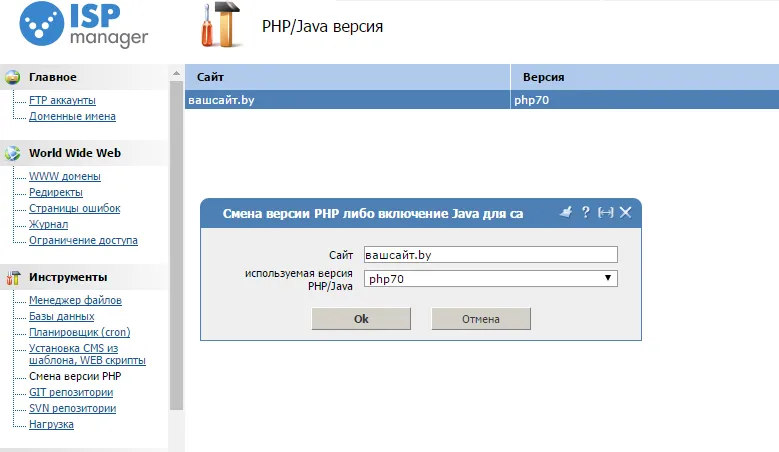 hosting.reg.ru) указывает на то, что сайт расположен на хостинге REG.RU.
hosting.reg.ru) указывает на то, что сайт расположен на хостинге REG.RU.
Готово, вы узнали хостинг, на котором находится сайт, и IP-адрес вашего сервера.
Как узнать, на каком хостинге находится сайт, если имя сервера не указано?
В некоторых случаях (когда для домена не прописана PTR-запись) имя сервера может отсутствовать в выводе утилиты dig. Тогда, чтобы узнать хостинг-провайдера:
- 1.
Скопируйте IP-адрес, полученный в выводе утилиты dig.
- 2.
Перейдите на страницу Whois-сервиса, вставьте IP-адрес и нажмите Проверить:
- 3.
В строке «descr» будет указан хостинг-провайдер:
Готово, вы определили хостинг-провайдера через сервис Whois.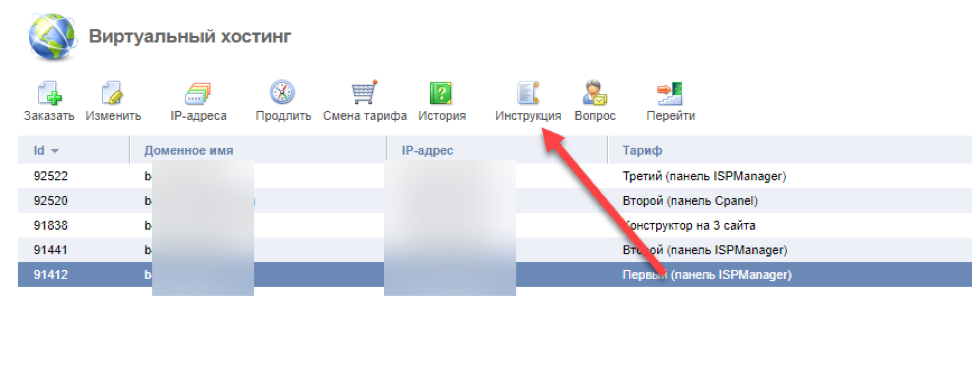
Еще не определились с хостингом?
Разместите свой сайт на хостинге REG.RU.
Круглосуточная техническая поддержка, удобный интерфейс управлением хостинга на выбор.
Помогла ли вам статья?386 раз уже помогла
Самый простой способ определить хостинг сайта по домену
В интернете вы найдете около 5 способов того, как узнать, где размещен сайт. Но эти варианты, кроме одного, могут либо не дать ответ на вопрос, либо дать неверный, что еще хуже. Единственный достоверный способ выяснить, на каком хостинге размещен сайт это определение хостинга по ip адресу сайта. А в конце статьи мы разобрали несколько других способов проверки хостинга сайта и расписали, почему не рекомендуем ими пользоваться.
Впрочем, довольно лирики. Приступим уже к практике! Ниже пошаговая инструкция, в которой мы подробно расписали и рассмотрели на примере, как узнать, на каком хостинге сайт.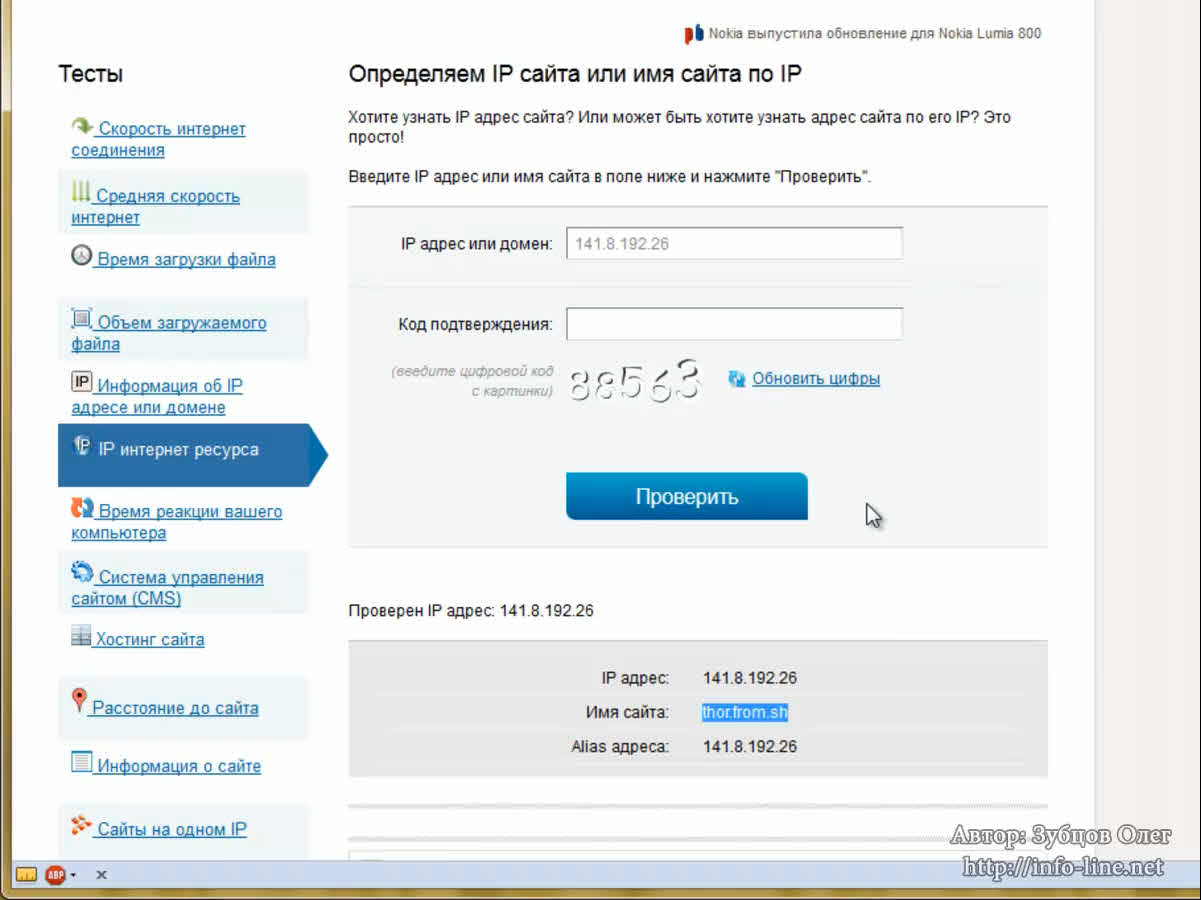
ДОСТОВЕРНЫЙ СПОСОБ УЗНАТЬ ХОСТИНГ САЙТА
Вариаций того, как определить хостинг сайта с помощью его IP-адреса, как вы догадываетесь, тоже несколько. Мы рассмотрели самый простой и удобный из них. Он позволит получить достоверный ответ на вопрос даже неискушенному интернет-пользователю.
1. Открываем командную строку.
Возможно, звучит страшно, но мы вас уверяем — это максимально просто и займет буквально 5 минут. К тому же, командная строка — это обычный интерфейс для работы с компьютером, только текстовый. Такой же обычный, как, например, те же Word или Excel, но просто без красивого дизайна, а потому и текстовый.
Итак, есть много способов запустить консоль (это другое название той же самой командной строки, только более короткое), но мы покажем только один — универсальный, который работает для всех версий операционных систем Window, Linux и Mac OS.
Если на вашем компьютере установлена операционная система Windows, то для вызова консоли нажмите на клавиатуре одновременно клавишу с логотипом Windows и клавишу с латинской буквой R (при этом вообще не важно, латинская ли у вас раскладка на клавиатуре включена или кириллическая). Введите в открывшемся поле команду «cmd» и нажмите кнопку «OK».
Введите в открывшемся поле команду «cmd» и нажмите кнопку «OK».
Если на вашем компьютере установлена операционная система Linux, то для вызова консоли нажмите на клавиатуре одновременно клавиши «Ctrl», «Alt» и клавишу с латинской буквой «T» (при этом вообще не важно, латинская ли у вас раскладка на клавиатуре включена или кириллическая).
Если на вашем компьютере установлена операционная система Mac OS, то для быстрого вызова консоли, которая в Mac OS носит название «Терминал», вам будет удобнее всего щелкнуть по иконке Spotlight в виде лупы (она находится в верхнем правом углу экрана), в строке поиска ввести слово «Терминал» и дважды кликнуть по иконке терминала, отобразившейся в результатах поиска напротив слова «Программы».
2. По домену узнаем, какой IP-адрес у интересующего нас сайта.
В открывшейся консоли пишем латинскими буквами слово «ping», потом ставим пробел и пишем домен того сайта, о котором хотим получить информацию. Затем нажимаем клавишу «Enter» на клавиатуре. В нашем случае мы для примера ввели домен «korablpurga.ru».
В нашем случае мы для примера ввели домен «korablpurga.ru».
После этого в консоли будет виден IP-адрес, на котором находится этот сайт. Все IP-адреса принадлежат каким-либо провайдерам. Так что теперь, зная, по какому IP-адресу находится сайт, остается лишь выяснить, какому провайдеру этот IP-адрес принадлежит. Так что копируем IP-адрес, состоящий из 10 цифр, разделенных точками, и переходим к последнему шагу. В нашем случае IP-адресом для сайта на домене korablpurga.ru является «77.222.61.113».
3. По IP-адресу узнаем, на каком хостинге сайт.
Сервис, который позволяет определить, какому провайдеру принадлежит тот или иной IP-адрес, называется «whois-сервис». Не пугайтесь незнакомых слов: пользоваться этим сервисом сплошное удовольствие. Тем более что он совершенно бесплатен и не требует регистрации.
Так что заходим на наш сервис Whois, вводим в поле «IP-адрес или домен» полученный на прошлом шаге IP-адрес и нажимаем кнопку «Проверить».
В строке «Провайдер» будет указано название компании, в которой размещен сайт.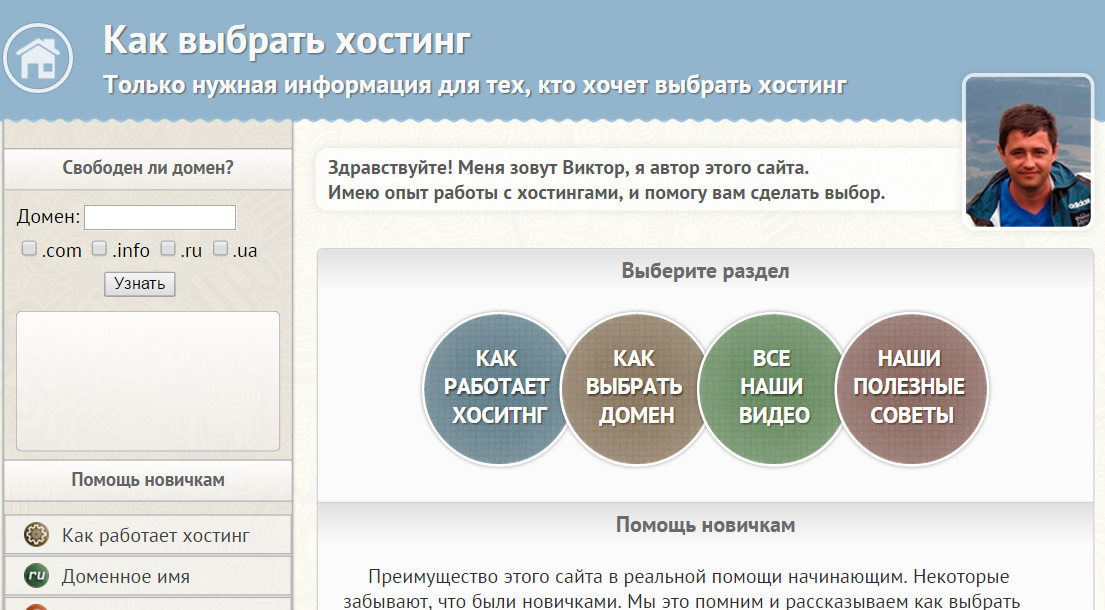
МЕНЕЕ ДОСТОВЕРНЫЕ СПОСОБЫ ОПРЕДЕЛЕНИЯ ХОСТИНГА САЙТА
Неизвестно по какой причине в Интернете полно статей, авторы которых пытаются всеми силами придумать максимально возможное число способов нахождения хостинга сайта, даже не задумываясь о том, что они частенько не работают. Это тот самый случай, когда в погоне за количеством страдает качество.
Как и обещали в начале нашей статьи, в этом разделе мы приведем в качестве примера несколько других способов, которыми не рекомендуем пользоваться из-за их недостоверности.
- Узнать хостинг сайта по домену
Такой способ можно отнести к едва ли не самым популярным методом, описываемым на просторах Интернета. Его суть проста: в нем предлагается с помощью whois-сервиса узнать, DNS какого хостера используются для поддержания работоспособности домена интересующего нас сайта, а потом предположить, что для обеспечения работоспособности и самого сайта, наверное, используются мощности того же хостера.
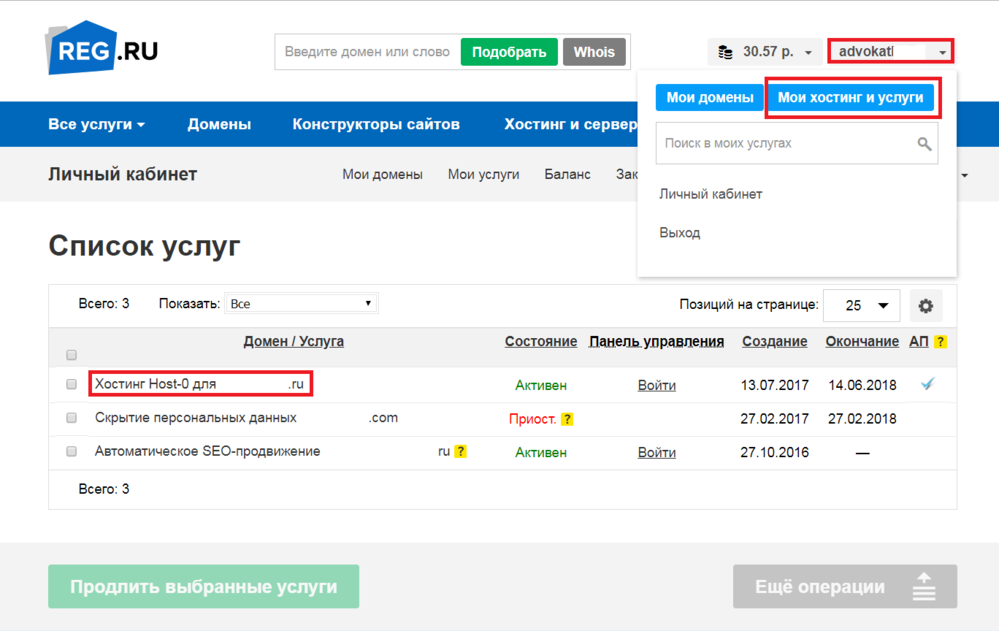
Все дело в том, что домен сайта и сам сайт могут располагаться у разных хостинг провайдеров, например, если владельцу ресурса нравится качество хостинга у одного хостера, а цены на продление доменов — у другого.
- Узнать хостинг сайта по страницам 403 или 404 ошибок.
Этот способ определения хостинга рассчитан на то, что если владелец интересующего вас сайта не сделал для него собственные страницы ошибок веб-сервера, то при их вызове можно будет увидеть страницы ошибок хостинг-провайдера, идущие по умолчанию (если они у этого хостера, конечно, есть). Минус этого способа кроется в том, что часто небольшие хостинговые компании просто не имеют собственных страниц ошибок веб-сервера. А еще чаще случается так, что у сайта есть свои страницы ошибок или что при попытке открыть несуществующую страницу на сайте с CMS система просто скрывает страницу ошибки, предоставляемую этой CMS по умолчанию.

МОЖНО ЛИ СКРЫТЬ ХОСТИНГ САЙТА
Можно. Конечно, можно. Если владелец сайта не захочет, чтобы кто-то знал, на каком хостинге находится его сайт, он примет для этого все возможные меры и определить хостинг такого сайта будет уже, увы, невозможно без обладания хороших технических знаний.
К счастью, таких сайтов очень, очень мало. Поэтому вероятность, что вы окажитесь в тупиковой ситуации, крайне мала.
Не будем в этой статье подробно рассматривать, как скрыть хостинг своего сайта, так как это уже совсем другая история, для рассмотрения которой потребуется целая статья, но все же о нескольких самых простых способах расскажем.
Во-первых, для скрытия хостинга сайта можно воспользоваться каким-либо CDN-сервисом, который с помощью CDN-прокси, пропускающим через себя трафик, скроет настоящий IP-адрес сайта. Во вторых, можно взять сам хостинг у одного провайдера, а IP-адрес использовать другого провайдера. В-третьих, сайт можно разместить на выделенном сервере хостера со своей собственной подсетью IP-адресов и настроить BGP, который будет использоваться для маршрутизации своей собственной AS, установив предварительно BGP-peers.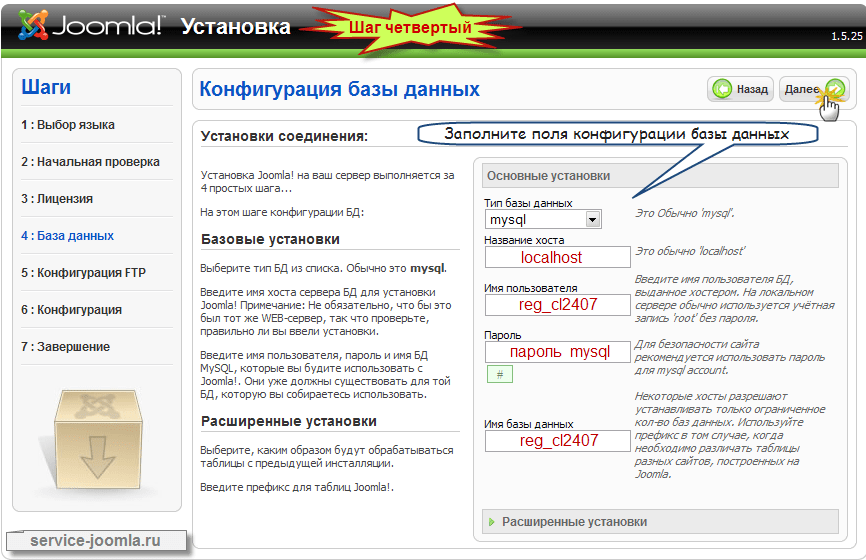
ДЛЯ ЧЕГО ЗНАТЬ, НА КАКОМ ХОСТИНГЕ РАЗМЕЩЕН САЙТ
Интересный факт, что причин на то хоть и может быть множество, в основном их всего лишь 4:
1. Для того, чтобы пожаловаться на сайт.
К сожалению, мир не идеален, и интернет не исключение. Все мы знаем, что в сети могут встречаться недобросовестные владельцы сайтов, занимающиеся, например, мошенничеством, рассылкой спама или другой незаконной деятельностью. В этом случае необходимость узнать, где размещен сайт, появляется для того, чтобы написать хостинг-провайдеру жалобу.
2. Для того, чтобы перенести свой сайт на тот же хостинг.
Бывает, что качество хостинга вашего сайта устраивает вас не до конца, в то время как один из известных вам сайтов, напротив, работает безо всяких нареканий — быстро и стабильно. В таком случае потребность узнать, где размещен определенный сайт, возникает для того, чтобы понять, куда именно лучше перенести ваш сайт.
3. Для того, чтобы узнать хостинг собственного сайта
Хоть это и может показаться странным, но как показывает практика это весьма распространенное явление. Компании достаточно часто поручают ведение своего сайта сторонним лицам, и когда перестают с ними работать, данные о хостинге теряются, а к тому времени, когда возникает необходимость продления домена или услуг хостинга, найти эти данные уже невозможно. Поэтому единственно верным решением в таком случае бывает просто узнать своего хостинг-провайдера.
4. Пользователи хотят узнать, на каком хостинге размещен сайт, ради интереса.
Любопытство, любопытство и еще раз любопытство! Некоторые из любопытства читают новости о жизни поп-звезд, а некоторые хотят знать все о сайте, который их интересует. На вкус и цвет, как говорится…
Как узнать, на каком хостинге находится сайт
Как узнать, на каком хостинге находится сайт?
В этой статье мы рассмотрим 4 способа узнать хостинг сайта, зная только домен (адрес) сайта.
Для чего может понадобиться информация о хостинге, на котором расположен сайт? Самые частые причины:
- У Вас возникли претензии к владельцу сайта (размещены ложные отзывы, расположен Ваш текст или фото без Вашего разрешения), на сайте либо нет контактных данных, либо они неверны.
- Сайт работает быстро и без перебоев, Вам хочется узнать где он хостится, чтобы свои проекты перенести на этот хостинг.
- Сайтом занимался сторонний человек, сайт пока работает, но кто хостер, где продлевать домен – неизвестно.
Последняя причина кажется надуманной, но мы регулярно сталкиваемся с подобными ситуациями. Сайт делал один сотрудник, уволился, данные о том, где расположен веб-ресурс потеряли. С учетом того, что многие оплачивают домен и хостинг на 2-3 года, найти концы в таких случаях сложно.
Узнаем, где размещен сайт по домену — NS сервера
Переходим по ссылке http://whois.domaintools.com/.
В открывшемся окне вводим домен сайта, нажимаем «Search».
На странице проверки ищем раздел «Whois Record» строки «nserver:».
Основной домен в строке NS и будет хостингом, на котором расположен сайт. В примере выше – ipipe.ru, наш хостинг. Этот способ – самый быстрый и простой, подходит для большинства сайтов, размещенных на виртуальном хостинге.
Узнаем хостинг провайдера по IP адресу сайта
Если первый способ не сработал (например, сайт расположен на выделенном сервере), можно попробовать определить хостера по IP адресу сайта.
Чтобы узнать IP адрес, нужно в командной строке ввести команду «ping site.ru» (замените домен на интересующий Вас):
Комбинация из четырех цифр в строке «Ответ от» и будет интересующий нас IP. Вводим его после ссылки http://whois.domaintools.com/
На странице будут указаны контакты хостера для связи:
VPS SSD хостинг — выбор профессионалов. Только сертифицированное серверное оборудование!
Как узнать где расположен хостинг сайта с помощью сервиса cy-pr.
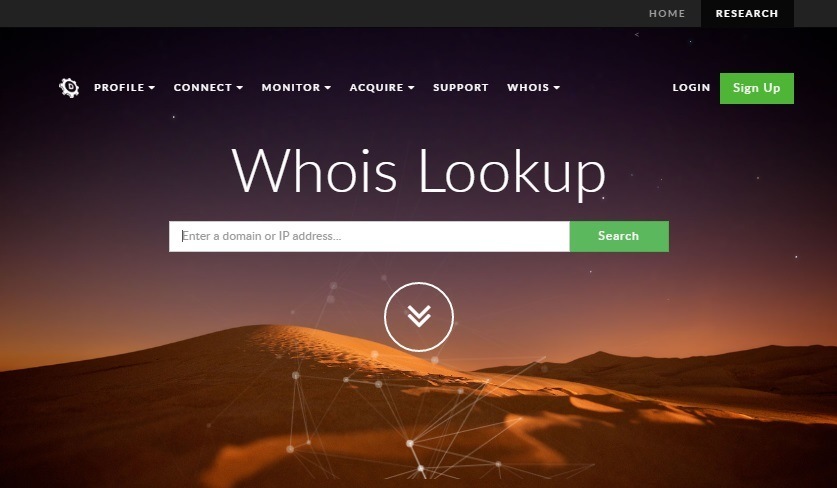 com
comПереходим на сайт, в окно проверки вводим интересующий нас домен сайта. После ожидания в 5-10 секунд для большинства сайтов Вы получите подробную информацию об интересующем Вас ресурсе – дату регистрации домена, страну расположения сервера, IP адрес сайта и т.д.
Дополнение WIPmania для Firefox
Если Вам регулярно нужно находить местоположение сервера для сайта, каждый раз делать это с помощью сервиса или командной строки не очень удобно. В таком случае имеет смысл установить расширение для браузера, которое в один клик будет показывать данные сайта.
Официальный сайт дополнения — http://www.wipmania.com/ru/apps/.
iPipe – надёжный хостинг-провайдер с опытом работы более 15 лет.
Мы предлагаем:
8 способов узнать, на каком хостинге сайт находится
Каждый, кто работает с интернет-площадками, сталкивается с необходимостью выяснить хостинг ресурса. Для чего узнавать хостинг сайта? Чтобы:
- Определить данные о владельце площадки.
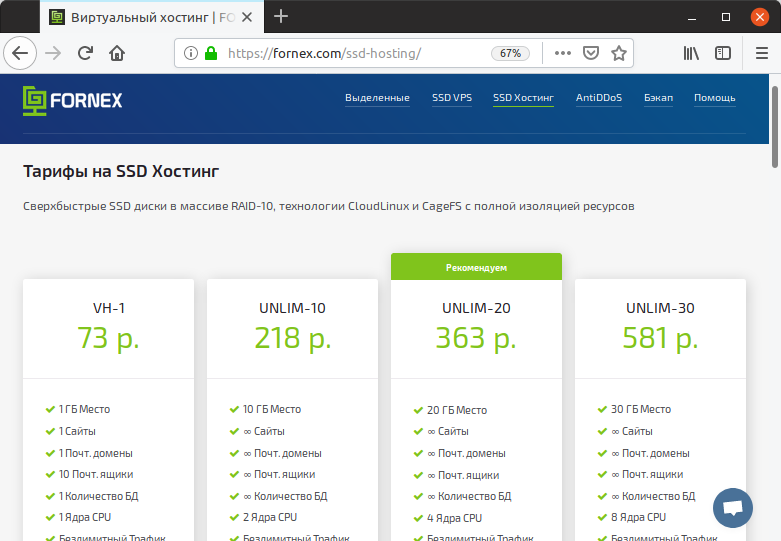
- Пожаловаться на хостера.
- Выбрать стабильный хостинг для сайта, что облегчит продвижение, поддержку.
- Удовлетворить любопытство.
Причины могут быть разными, но решить задачу нужно быстро. Как узнать, на каком хостинге находится сайт? Рассмотрим подробнее.
Содержание
- Узнаем хостинг при помощи NS-сервера.
- Как узнать хостинг по IP адресу.
- Проверяем ресурс через специальные сервисы.
- Выясняем хост по ошибкам 403 и 404.
- Хостинг и трассировка.
- Узнаем хост сервера при помощи плагинов для браузера.
- Использование виртуального хоста.
- Определение хоста сервера через Reverse DNS Lookup.
- Заключение.
Способ No1. Узнаем хостинг при помощи NS-сервера
Способ срабатывает на виртуальных, шаред хостингах, где много сайтов располагается на одном сервере. Самый простой метод, не требует задействования сторонних ресурсов, а владельцы сайтов часто используют NS-сервера хостера. У большинства хостингов имеется функция whois: достаточно ввести адрес страницы, нажать whois, и данные о владельце высветятся автоматически.
У большинства хостингов имеется функция whois: достаточно ввести адрес страницы, нажать whois, и данные о владельце высветятся автоматически.
Обратите внимание! Поскольку многие из владельцев сайтов, кто выбирает облачный хостинг и VPS, хорошо знакомы с интернет-технологиями, используют DNS-сервера или поддомены, метод может не сработать. Также по команде часто выдается слишком много информации, потому вычленить нужное трудно.
Способ No2. Как узнать хостинг по IP адресу
Важно верно определить ip сервиса. Выполните простые действия:
Перейдите на сайт https://2ip.ru/lookup/.
Скопируйте в поле адрес интересующего сайта.
Нажмите проверить.
Определить айпи-адрес можно командой Windows и комбинацией Win+R. После нажатия высветится строка, в которой нужно набрать команду cmd.exe, нажать клавишу Enter. В высветившейся командной панели наберите ping «название сайта» (кавычки сохраняются). Когда компьютер обработает запрос, выдаст IP сайта.
Полученные цифры введите в командную строку одного из сервисов, описанных ниже, либо в адресную строку после надписи: «http://whois.domaintools.com/». Например, вы узнали, что IP-адрес страницы: 80.249.164.74. Введите в адресную строку http://whois.domaintools.com/80.249.164.74.
Способ No3. Проверяем сайт через специальные сервисы
Метод работает, если для сайта используется собственный виртуальный сервер. Узнать, какой хостинг использует сайт по домену или ай пи, просто: введите данные в один из сервисов, указанных ниже.
Любой сервис выдаст полную информацию о ресурсе списком. Вас интересует пункт, написанный в строчке nserver, после сочетания ns.1.
Обратите внимание! Если вы ищете, кто предоставляет услуги хоста, чтобы подать жалобу, то скопируйте abuse-адрес.
Способ No4. Когда ошибки могут помочь
Под ошибками подразумеваются 404/403. С этого метода стоит начать в первую очередь, потому что он проще остальных, обладает высокой точностью, поскольку в большинстве случаев позволяет определить даже реселлера, если он установил по умолчанию свою страницу ошибки.
Обратите внимание! CMS может перехватить запрос и дать собственную ошибку 404. В этом случае следует попробовать вызвать 403 ошибку, обратившись к каталогу без индексного файла: системной папке или кэшу движка.
Лайф-хак: часто на странице ошибки высвечивается e-mail вебмастера, из которого и можно узнать домен хостера.
Минусов у метода немного. Он может не сработать, если не установлена собственная страница ошибки (это часто бывает у небольших хостеров), или если страница спрятана CMS сайта, который перехватил запрос к несуществующим файлам.
Способ No5. Хостинг и трассировка
Еще одним способом, как узнать, на каком хостинг провайдере размещен сайт, можно назвать трассировку. Для этого:
Нажмите на клавиатуре команду Win+R.
В появившемся окошке наберите команду cmd.exe.
В высветившейся командной строке наберите tracert «название сайта» (кавычки сохраняются).
После анализа пройдет трассировка до ресурса со всеми роутерами.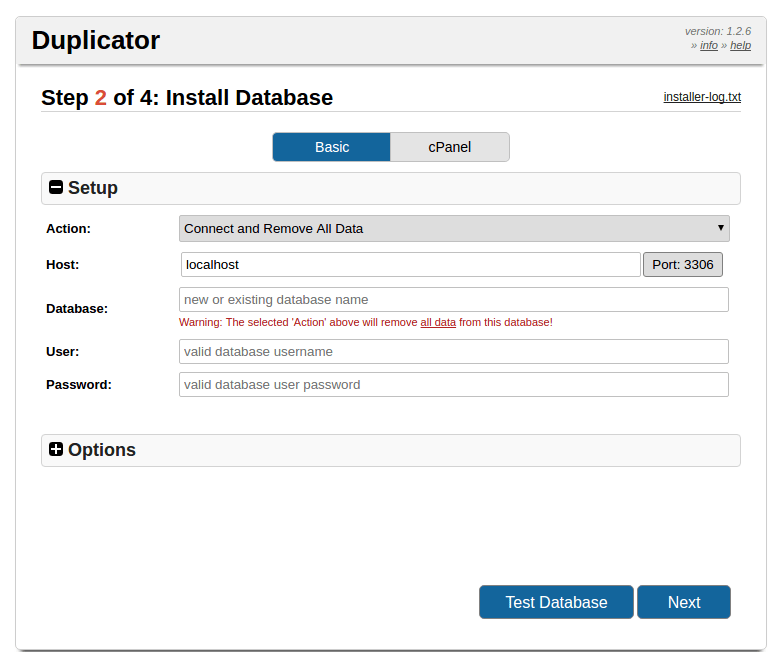 Хост сервера указан в предпоследней или последней строчке.
Хост сервера указан в предпоследней или последней строчке.
Способ No6. Узнаем хост сервера при помощи плагинов для браузера
Данный метод имеет смысл, если вы собираетесь постоянно определять местоположение сервера для ресурса, поскольку делать это другими способами неудобно. Расширение упростит задачу до одного клика, хотя будет работать не на всех сайтах.
Примеры расширений:
Есть комплексные расширения, которые предоставляют информацию о сайте, но перечисленные выше наиболее просты в обращении.
Обратите внимание! Скачивайте расширение только с официальных страниц и ресурсов: часто мошенники используют их для передачи вирусных программ.
Способ No7. Виртуальный хост
Простота данного метода аналогична ошибкам 403 и 404. Часто хостеры ставят заглушки для виртуалхоста, а вот мелкие ленятся или забывают, потому им становится либо самый первый сайт, либо заглушка с панели управления (этот результат замечен с cpanel).
Проще всего сделать запрос-команду к серверу по ай пи.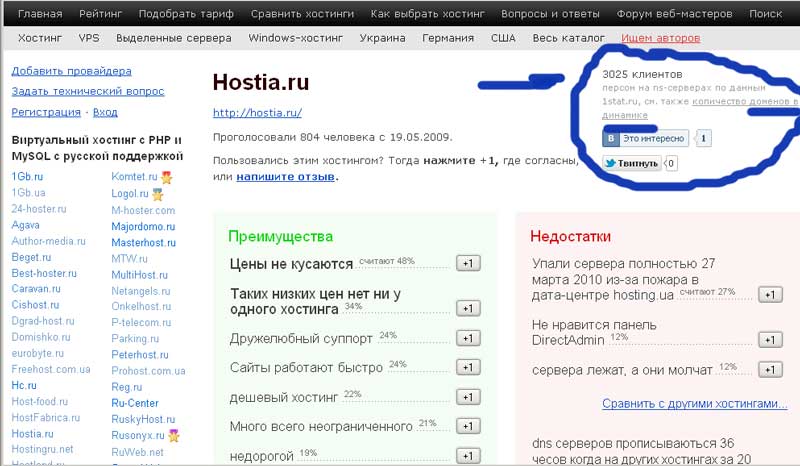
Плюс этого метода в результативности: часто он срабатывает там, где отказали другие способы, особенно если хостер крупный. Точность высока, например, выделенный сервер позволяет определить не только владельца, но и реселлера.
Не срабатывает виртуалхост только у мелких хостеров (не всегда) и на серверах, работающих на cPanel, поскольку здесь выдается стандартная заглушка.
Способ No8. Reverse DNS Lookup
Этот способ основан, скорее, на человеческом факторе: для любого айпи сайта можно задать своеобразный домен по умолчанию, используя PTR. Большая часть хостеров дают домены, в которых имеется имя домена хостера.
Самый простой метод вычленить такое имя домена – «пропинговать» сайт, использовав команду ping. Для тех, кто пользуется системой Линукс имеются альтернативные команды: host, dig и nslookup.
Плюс Reverse DNS Lookup в результативности: работает команда безотказно практически везде. Если в результате вы получили домен, который не несет информации о хостере, то велика вероятность, что это VPS или выделенный сервер.
Обратите внимание! Данным методом можно пользоваться с планшета и смартфона, достаточно скачать приложение для запросов Reverse DNS Lookup.
Подводя черту
Если определение хоста для вас разовая задача, то сначала попробуйте самые простые методы: через NS-сервер или домен при помощи сторонних ресурсов. Крупные сайты часто скрывают информацию для собственной безопасности, поэтому будьте готовы потратить на решение вопроса много времени.
Если же вы периодически ищете информацию о хостерах и сайтах, то лучше сразу поставить расширение для браузера, что сэкономит не только время, но и силы.
Хостинг сайта [узнать на каком сервере расположен сайт]
Время от времени вам могут попадаться какие-то интересные вам веб-сайты. Например, это может быть сайт вашего нового конкурента или просто какой-то веб-портал с превосходной (или плохой) скоростью загрузки. Вас может заинтересовать: «Что это за хост?».
Представьте себе другую ситуацию: вы хотите перенести свой домен или подключить его к провайдеру веб-хостинга. «У кого размещен мой домен?» – это то, что вы, вероятно, захотите узнать.
«У кого размещен мой домен?» – это то, что вы, вероятно, захотите узнать.
Каким бы ни был вопрос, найти ответ на него никогда еще не было так просто! Воспользуйтесь нашим бесплатным инструментом, чтобы проверить хост любого сайта плюс получить много другой информации. Давайте быстро посмотрим, как он работает и как анализировать его результаты.
Особенности бесплатной проверки веб-хостинга
Итак, как узнать, кто размещает веб-сайт? Введите его URL и нажмите «Проверить». Через несколько секунд вы получите отчет, содержащий следующую информацию:
У кого размещен этот сайт: сведения о веб-хостинге
Первая вкладка поможет узнать, что за хост у этого веб-сайта. Вы увидите поставщика веб-хостинга в первой строке, а имя провайдера DNS находится в последней. Вкладка также содержит информацию о сервере имен и веб-сервере. Давайте посмотрим, почему эти два параметра так важны.
Серверы имен являются фундаментальной частью DNS (системы доменных имен). Они обрабатывают запросы о местонахождении служб доменного имени.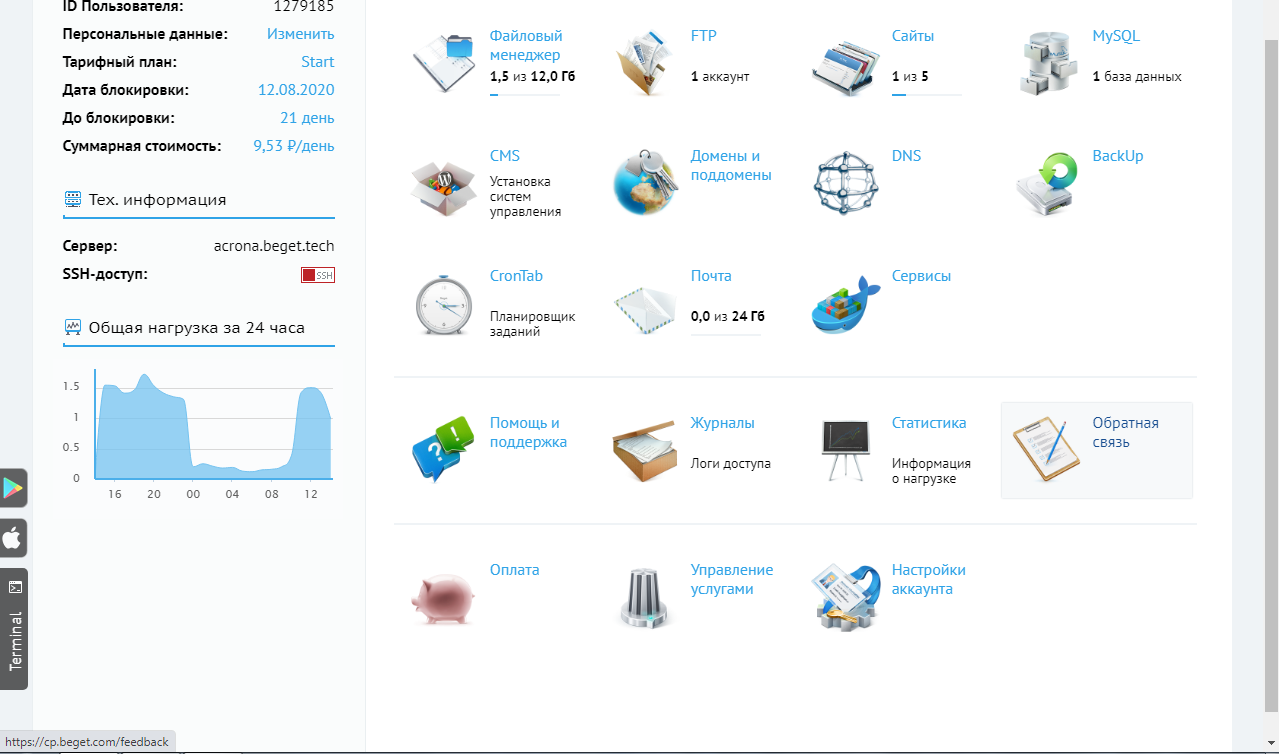 Серверы имен позволяют использовать домены вместо IP-адресов.
Серверы имен позволяют использовать домены вместо IP-адресов.
«Веб-сервер» – это серверное программное обеспечение, удовлетворяющее запросы пользователей в Интернете. Он обрабатывает эти запросы через HTTP и другие протоколы. Его основная функция – хранить, обрабатывать и доставлять веб-страницы клиенту.
Где размещен сайт: сведения о сервере
В первой части отчета указано, на каком хосте расположен сайт. Вторая вкладка отвечает на вопрос «Где расположен хост сайта?». Тут вы найдете его IP-адрес, расположение сервера сайта (страна, город и регион) и название организации, которая им управляет.
Вы можете задаться вопросом, почему расположение сервера указано в отчете инструмента для поиска хоста. То, насколько близко расположен сервер, важно, поскольку это влияет на скорость загрузки. Чем ближе сервер к целевой аудитории – тем быстрее будут передаваться данные. Некоторые провайдеры веб-хостинга даже взимают дополнительную плату за выбор определенного местоположения сервера.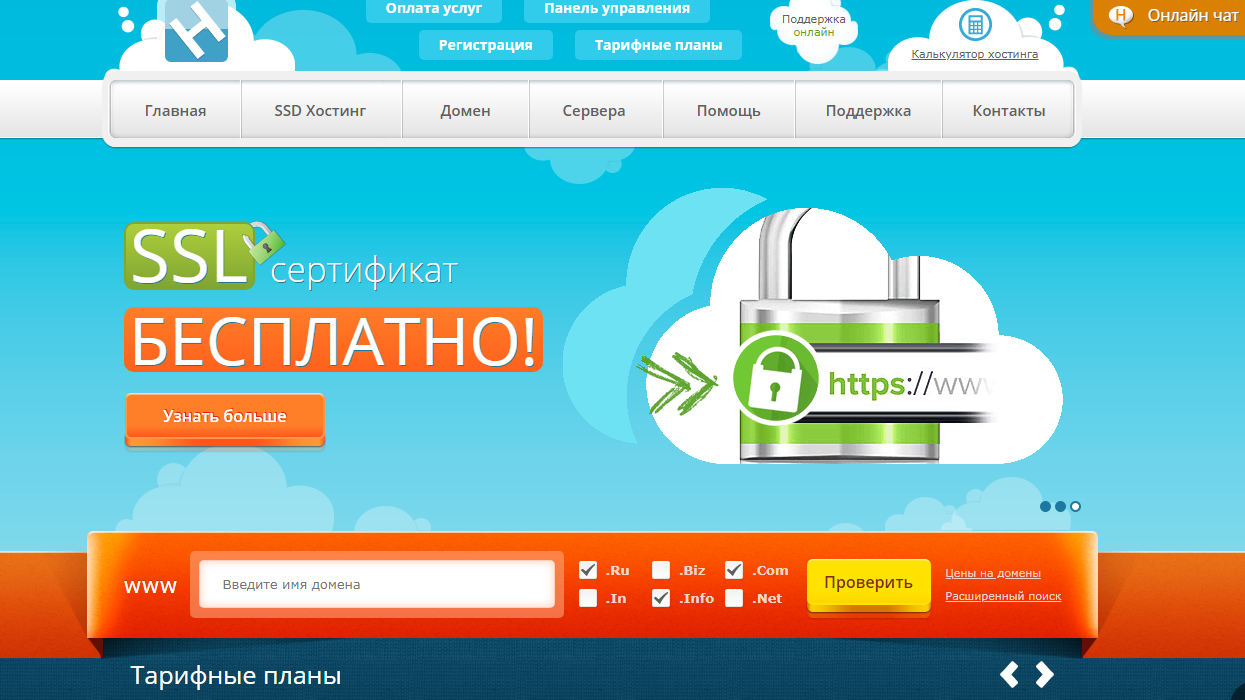 Чтобы проверить, где находится конкретный IP-адрес, воспользуйтесь нашей бесплатной проверкой IP.
Чтобы проверить, где находится конкретный IP-адрес, воспользуйтесь нашей бесплатной проверкой IP.
Если вы хотите сохранить содержимое любой вкладки нашей программы проверки хостов, вы можете сделать это в один клик. Скопируйте его в буфер обмена, чтобы вставить в другое место, загрузите его как pdf-файл или поделитесь им в социальных сетях.
Разница между хостингом веб-сайтов и реестром доменных имен
Мы описали способ бесплатно проверить местонахождение хостинга веб-сайтов. Но
вы можете задаться вопросом, чем хостинг веб-сайтов отличается от реестра доменных имен. Давайте проясним.
Реестр доменных имен – это база данных со всеми доменными именами и со связанной с ними информацией. Зачем вообще нужны доменные имена? У каждого веб-сайта есть свой уникальный идентификатор, называемый IP-адресом. Эту длинную цепочку чисел запомнить непросто. С IP-адресом связано уникальное доменное имя. Оно служит для человека удобным ярлыком, который пользователь в состоянии легко запомнить и назвать. Доменное имя – это то, что люди используют, чтобы найти ваш сайт. Если вы ищете доменные имена для своего бизнеса, вы можете использовать нашу Проверку доступности доменов.
Хосты веб-сайтов хранят, обслуживают и обрабатывают файлы для многих веб-сайтов. Когда вы используете веб-хостинг, вы арендуете место на серверах, чтобы разместить файлы вашего сайта и сделать их доступными для посетителей. Если веб-сайт – это магазин, то хостинговая компания – это торговый центр, предоставляющий вам все необходимое.
Оценка хостинга
Вам удалось найти хостинг интересующего вас веб-сайта и вы начинаете поиск информации. Стоит ли использовать его в качестве хостинг-провайдера? Есть несколько ключевых аспектов, на которые следует обратить внимание.
Время безотказной работы
Сайт, который часто выходит из строя, бесполезен. Пустой экран или ошибки пользователей расстраивают – они уходят и могут никогда не вернуться. Кроме того, Google не очень любит такие сайты и их поисковый рейтинг страдает. Рекламные службы могут остановить свои кампании, если их не устраивает время безотказной работы сайта.
Гарантия безотказной работы в 99,9% случаев это не невесть что, требующееся от вашего провайдера. Каждая минута простоя стоит вам денег. И если веб-хостинг не соответствует требуемым стандартам, вы обязаны получить некую компенсацию, чтобы уменьшить убытки.
Если вы не уверены, работает ли некий веб-сайт или это просто проблемы с вашим устройством / подключением к Интернету, – проверьте это с помощью нашего инструмента для проверки работы сайта. К тому же вы можете отслеживать статус своего сайта, получая уведомления, как только он становится недоступным.
Скорость загрузки
Медленный веб-сайт почти так же бесполезен, как и неработающий. Веб-сайт созданный для электронной коммерции и зарабатывающий 100 000 долларов в день, будет терять 2,5 миллиона долларов каждый год из-за задержки загрузки в 1 секунду. Поисковый рейтинг при этом также страдает. Независимо от того, какого провайдера вы выберете, необходима хорошая скорость загрузки сайта.
Но что значит «хорошая» скорость? Ответ не является незыблемой истиной и зависит от потребностей вашего бизнеса. Со временем ваш сайт может стать более громоздким, так что скорость загрузки придется подтягивать.
Интересуют точные цифры? Попробуйте наш тест скорости веб-сайта, чтобы узнать время отклика собственного ресурса или других интересующих вас сайтов. Используя его в сочетании с нашим инструментом для проверки хостинга веб-сайтов, вы можете получить представление о средней скорости загрузки некоторых провайдеров.
Служба поддержки
Если у вас нет большого опыта работы с веб-хостингом, вам понадобятся некоторые рекомендации. Многие поставщики предлагают исчерпывающие базы знаний с подробными инструкциями, включая обучающие видео.
Кроме того, хорошо знать, что кто-то может помочь вам 24/7 в случае возникновения чрезвычайной ситуации. Обычно хостинговые компании предоставляют круглосуточную поддержку по различным каналам, включая чат или телефон. Если что-то пойдет не так, надежный провайдер будет рядом с вами и сделает полную резервную копию вашего сайта.
Прежде чем сделать выбор, поищите отзывы потребителей о поддержке клиентов. Однажды вам могут понадобиться их скорость и эффективность.
Цена
Цены на веб-хостинг сильно отличаются. Есть несколько бесплатных вариантов, но они почти всегда имеют серьезные ограничения. Лучше поискать тарифные планы со скидкой, которые могут стоить вам даже менее 1 доллара в месяц.
Тарифные планы хостинга бывают разнообразнейшие. Обычно они создаются с оглядкой на типы хостинга. Самый дешевый и популярный – виртуальный хостинг. Но использование ресурсов сервера совместно с множеством других сайтов имеет свои недостатки. VPS-хостинг или использование выделенных серверов дороже, но они предоставляют больше возможностей для роста.
Вам необходимо определить свои потребности и решить, какой вариант выбрать. Имейте в виду, что более высокие цены не всегда означают, что план выгоднее. Возможно, вашему сайту не нужен дорогой тарифный план с множеством функций, которыми вы никогда не воспользуетесь.
Как выбрать лучший хостинг для своего сайта
Наша система поиска хостов может помочь вам найти варианты для вашего веб-сайта. Предложений огромное количество. У лучших провайдеров почти нет проблем с временем безотказной работы и они обеспечивают быструю загрузку страницы. Кроме того, они обеспечивают круглосуточную поддержку клиентов 24/7, оперативно решая любые проблемы. И все это по относительно разумной цене.
Но какой провайдер лучше всего подходит для ваших потребностей? Студенту может понадобиться что-то дешевое с базовыми опциями и, вероятно, представленное ежемесячными планами. Для ведения бизнеса в сфере электронной коммерции надежность и скорость имеют гораздо большее значение. Предприниматели также могут обратить свое внимание на то, что бесплатное доменное имя предлагает доступность систем управления контентом, таких как WordPress.
Чтобы облегчить вам выбор, мы провели обширное исследование. Вот статьи, которые могут вам помочь:
Внимательно изучите эти варианты и выберите тот, который вам подходит. Удачи в поисках идеального веб-хостинга!
Ivan PaliiMarketing expert
Ivan works as a product marketing specialist at Sitechecker. Obsessed with analytics and creating a business strategy for SaaS products.
Как узнать, на каком хостинге находится сайт
Показываем, как определить размещение сайта на 1С-Битрикс.
Иногда у пользователей возникает вопрос, на каком хостинге расположен сайт. Это легко определить, а пригодится в случаях:
-
Если ранее за проект отвечал другой специалист или сотрудник и появилась необходимость продления домена, обновления реквизитов и др.;
-
Если вы хотите приобрести этот домен или сам проект, а способов связи нет;
-
Если обнаружен авторский контент на чужом сайте и вы хотите связаться с его владельцем.
Есть несколько способов узнать, на каком хостинге находится сайт. Для визуализации используем сайт 2whois.ru.
1. По NS-серверам
Введите домен в графу поиска (1) и нажмите «Проверить» (2).
В строках nserver (3) будут указаны адреса DNS-сервера. По ним определяют хостинг-провайдера. На примере «ns1.reddock.ru» и «ns2.reddock.ru» указывают на хостинг Reddock.
Важно! По NS-серверам не всегда можно точно определить хостинг-провайдера. Например, владелец сайта прописывает NS одной компании, а использует хостинг другой. В таком случае обратите внимание на A-запись.
2. По А-записи
Перейдите на вкладку «DIG». Введите домен сайта (1), выберите тип записи — «А» (2) и нажмите «DIG» (3).
Сервис даст результат. Обратите внимание на Question section — ваш запрос. Здесь вы можете проверить корректность ввода домена.
Результат команды получен в Answer section. Здесь указан IP-адрес сервера, он принадлежит Reddock.
Готово. Теперь вы знаете хостинг, на котором размещен сайт, и IP-адрес сервера.
Есть вопрос?
На все вопросы о хостинге ответим по любому из способов связи: через личный кабинет, по почте [email protected], по телефону +7 (495) 008-31-24 или +7 (351) 225-64-56.
Как узнать хостинг сайта | 2DOMAINS.RU ✔️
Хостинг сайта — это услуга, в которую входит аренда места для сайта на сервере или его части и техническая поддержка, которая обеспечивает стабильную работу сервера. Как узнать хостинг сайта?
Определить хостинг сайта можно при помощи сервиса Whois, который находится в свободном доступе в интернете.
Whois (от англ. «кто это») — общедоступная база данных зарегистрированных доменов. Через неё любой пользователь может получить информацию о домене или IP-адресе.
Сервис Whois позволяет узнать:
-
занят или свободен домен;
-
где зарегистрирован домен;
-
дату регистрации доменного имени;
-
данные о сроке регистрации домена;
-
информацию об администраторе (имя и фамилия, название организации, номер телефона, почтовый адрес, адрес электронной почты), если она не скрыта.
Узнать о сайте можно при помощи ресурса Whois по:
-
доменному имени;
-
IP-адресу.
-
Перейдите на страницу сервиса Whois на сайте 2domains. Введите доменное имя вашего сайта и нажмите Проверить:
-
В строке «nserver» будет указан адрес DNS-сервера. По нему можно определить, у какого хостинг-провайдера размещен сервер сайта. В примере ns1.hosting.reg.ru и ns2.hosting.reg.ru указывают на то, что сайт расположен на хостинге REG.RU:
Как узнать, на каком хостинге находится сайт
Готово! Вы узнали, где находится сервер веб-сайта.
Как узнать хостинг по IP
Сначала надо узнать IP-адрес домена. Это можно сделать при помощи утилиты dig.
-
Перейдите на страницу Проверка DNS-записей домена. Введите интересующий вас домен и выберите в выпадающем списке тип записи «А». Затем нажмите Проверить:
- В столбце «Результат» будет указан IP-адрес сайта. Ниже можно увидеть имя сервера, по которому тоже возможно идентифицировать хостинг-провайдера. Если для домена не прописана PTR-запись, то имя сервера может отсутствовать в выводе утилиты dig:
-
Перейдите на страницу сервиса Whois REG.RU, введите IP-адрес и нажмите Проверить:
Адрес сайта
-
В строке «descr» будет указан хостинг-провайдер:
Готово! Вы смогли проверить хостинг сайта через сервис Whois.
Поиск хоста для вашего домена | Cloud Identity | Google Cloud
Хост домена — это интернет-служба, которая управляет вашим доменным именем, например, .com . Хосты домена используют записи системы доменных имен (DNS) для связи вашего доменного имени с электронной почтой, веб-сайтами и другими веб-службами. Популярные хосты доменов включают GoDaddy ™, enom ® , DreamHost ® и 1 & 1 IONOS ® , и это лишь некоторые из них.
Google Cloud использует записи DNS для настройки онлайн-сервисов.Например, чтобы использовать свой домен с G Suite, добавьте записи DNS с помощью хоста домена.
Найдите хоста вашего домена
Проверьте свои платежные данные
Хостом вашего домена обычно является тот, у кого вы купили доменное имя. Если вы не помните, кто является вашим регистратором домена, поищите в архивах электронной почты платежные записи о регистрации или переносе вашего доменного имени.
Хост вашего домена указан в вашем счете.
Использовать поиск ICANN
Если вы не можете найти свои платежные записи, вы можете поискать хост своего домена в Интернете.Интернет-корпорация по присвоению имен и номеров (ICANN) — это некоммерческая организация, собирающая информацию о доменах. Используйте инструмент поиска ICANN, чтобы найти хоста вашего домена.
- Перейдите на сайт lookup.icann.org.
- В поле поиска введите свое доменное имя и нажмите Поиск .
- На странице результатов прокрутите вниз до Регистратор Информация .
Регистратором обычно является хост вашего домена.
Реселлеры доменов
Некоторые домены размещаются посредниками через отдельного регистратора.Если вы не можете войти в систему с помощью указанного регистратора или поле регистратора пусто, возможно, ваш хост домена является торговым посредником.
- На странице результатов поиска ICANN прокрутите вниз до Raw Registry RDAP Response .
- Найдите запись Reseller .
- Перейти на сайт торгового посредника.
- Войдите в систему, используя учетные данные, которые вы использовали при покупке (или переносе) домена.
Если вы забыли пароль, обратитесь в службу поддержки торгового посредника.
Если в списке нет реселлера, обратитесь за помощью в службу поддержки указанного регистратора.
Сторонние DNS-узлы
Некоторые сторонние службы хостинга DNS, такие как ClouDNS.net и FreeDNS, предлагают индивидуальный хостинг DNS. Если вы используете сторонний DNS-хост для своего домена, регистратор, указанный в поиске ICANN, находится не там, где управляются записи вашего домена.
Войдите на сторонний DNS-хост, чтобы получить доступ к записям своего домена.
Получить поддержку
Если вам все еще нужна помощь в определении хоста домена, вы можете обратиться в службу поддержки G Suite.
Следующие шаги
После того, как вы определите хост своего домена, вы сможете:
Инструмент Ping IP / URL (с 10+ серверов по всему миру)
Как работает наша бесплатная проверка Ping [Руководство]
Введите IP-адрес или URL-адрес в поле ввода, и мы будем пинговать его с более чем 10 веб-серверов по всему миру. Утилита ping поможет вам определить, работает ли сервер / домен и доступна ли сеть. Карта расположения серверов, откуда мы будем пинговать сеть:
Обычно для завершения теста ping требуется менее 10 секунд, и мы отобразим результаты в таблице с указанием страны, города сервера ping, отправленных и полученных пакетов, минимального, максимального и среднего значения ping с места.
Этот инструмент Ping использует функцию эха протокола управляющих сообщений Интернета (ICMP), как подробно описано в RFC 792. Небольшой пакет будет отправлен по сети на заданный IP-адрес (IPv4) или имя хоста. Этот пакет содержит 64 байта — 56 байтов данных и 8 байтов информации считывателя протокола. Затем устройство, отправившее пакет, ожидает и ожидает ответного пакета. Если соединения хорошие и целевой домен / сервер работает, будет получен хороший ответный пакет.
Чтение результатов с помощью инструмента Ping IP
Вот краткое руководство о том, как интерпретировать результаты проверки связи.
Стол будет в 3-х цветах.
1. Зеленый — это означает, что время задержки веб-адреса, который вы отправляете из этого местоположения, отличное, и вам не о чем беспокоиться.
2. Желтый — это означает, что пинг подходит для большинства тривиальных действий, таких как просмотр веб-страниц, просмотр видео / аудио, текстовый чат и т. Д., Но у вас может быть задержка, если вы используете соединение для видео, аудио или игр.
3. Красный — это означает, что нет соединения из этого местоположения сервера с IP-адресом или доменным именем, которое вы проверяете.Если только одно из местоположений имеет красный цвет, как на фото выше, это означает, что либо наш сервер в этом месте не работает, либо нет соединения из этого региона с тем, где вы отправляете запросы ping. Чтобы узнать, связана ли проблема с нашим сервером, вы можете попробовать другое доменное имя или IP-адрес, например cnn.com
. Если он красный во всех местах, это означает, что нет подключения ни от одного сервера к веб-адресу, который вы хотите пропинговать. В этом случае либо сеть неправильно настроена для этого веб-ресурса, у нее нет подключения к Интернету, либо соединение закрыто, либо вы ввели неправильный IP-адрес / URL-адрес (убедитесь, что они верны, и повторите попытку).
По большей части дополнительные 15 мс несущественны.
Инструмент Ping IP на мобильных телефонах
Наш инструмент Ping IP / domain основан на веб-интерфейсе и адаптивен и может использоваться на любом современном телефоне или планшете, имеющем подключение к Интернету, независимо от модели или операционной системы. Он был протестирован на Android, iOS, Windows, Linux и различных телефонах, таких как iPhone, iPad и т. Д.
С помощью нашего инструмента Ping вы можете проверить задержку любого IP / URL независимо от вашего устройства или технических знаний.
Альтернативы утилите Ping IP
Как пропинговать IP в Windows?
- Откройте меню «Пуск» или нажмите клавишу Windows
- В поле поиска введите cmd
- Появится черный экран, показанный на скриншоте выше. Введите ping
- для этого примера это ping cnn.com
- Результат будет отображен.
Windows по умолчанию отправляет 4 пакета с помощью утилиты ping.Результат покажет вам, был ли эхо-запрос успешным, сколько пакетов было отправлено, получено и потеряно и какова задержка в сети. В идеале вы хотите, чтобы все пакеты прошли успешно.
Как пропинговать IP или домен в Linux?
- Открыть окно терминала
- Вы можете проверить, жив ли хост или нет, с помощью следующей команды ping:
$ ping имя-хоста / IP
- Нажмите Ctrl + C, чтобы прервать команду
Несколько основных модификаций утилиты ping в Linux:
Вы можете увеличить или уменьшить интервал между эхо-запросами.По умолчанию это 1 секунда, но вы можете установить меньшее или большее значение с помощью этой команды (теперь это будет каждые 5 секунд)
пинг -i 5 127.0.0.1
Если вы хотите, чтобы это было меньше секунды, вы должны войти в систему как root или использовать sudo следующим образом:
судо пинг -i 0,5 127.0.0.1
Вы можете изменить размер пакета. По умолчанию это 56 байт, но вы можете сделать это более или менее. В этом примере я установил его равным 100 байтам.
пинг -s 100 127.0.0.1
Вы можете установить количество пакетов, отправляемых инструментом ping, например, следующим образом:г 5
пинг -c 5 127.0.0.1
Как проверить связь с IP или доменом на Mac?
- Откройте новое окно терминала (оно находится в «Приложениях»> «Утилиты», или вы можете просто начать вводить его в «В центре внимания»).
- Введите «ping», а затем IP-адрес или доменное имя. Чтобы проверить связь с CNN, введите ping 151.101.129.67 или ping cnn.com
- Нажмите Return.
- Запустите программу ping. Как и в Linux, терминал многократно отправляет пакеты и проверяет связь с сетью.Чтобы остановить его, нажмите Ctrl + C, когда вы закончите, чтобы выйти из теста ping.
Следует помнить о нескольких вещах. Многие места, с которыми вы взаимодействуете, не находятся в вашем штате или стране. 15 мс представляют — очень приблизительно — расстояние в 2000 миль. Сайты на другом конце света будут иметь ping более 300 мс, поэтому 15 мс не имеет значения. Это не лишено смысла, хотя Wi-Fi не требует дополнительных 5 мс в обычных сетях.
Время отклика иногда компенсируется пропускной способностью — например, с приложениями VOIP вы можете сделать более жесткое сжатие и уменьшить размер пакета для некоторой компенсации.Также может помочь более высокий MOS. В чистом VOIP-соединении VOIP отлично работает с задержкой <30 мс, а в действительности он приемлемо работает с задержкой> 200 мс [см. Мобильные телефоны, междугородние вызовы].
Обратный поиск изображений с помощью HostingChecker
Об инструменте поиска обратного изображения
Этот инструмент экономит время, когда вы выполняете обратный поиск изображений. Он создает ссылки на самые популярные поисковые системы обратного фото: Google, Bing, Yandex, Tineye, Baidu и Sogou .
Мы также поддерживаем специализированный поиск, например поисковые системы аниме и манги и KarmaDecay для Reddit .
Вы также можете найти изображения, похожие на то, которое вы ищете, на самых популярных сайтах бесплатных стоковых фотографий, таких как Pixabay, Unsplash, Pexels, Reshot, StockSnap, ISORepublic, Burst, FreeStocks.org, Flickr и PicJumbo , которые проиндексированы. от Google.
Условия использования
Вы не можете загружать нелегальные изображения на сервер.Мы регистрируем IP-адреса и сообщаем властям о любых нарушениях.
Все изображения должны соответствовать условиям обслуживания DigitalOcean. Вы можете ознакомиться с их Политикой приемлемого использования здесь.
Мы уважаем конфиденциальность наших пользователей. Загружаемые вами фотографии хранятся на сервере не дольше 24 часов.
Мы не записываем информацию о пользователях в базу данных. Мы используем файлы журналов в виде обычного текста, которые регистрируют IP-адреса для загруженных файлов и удаляются ежедневно.
Если вы хотите хранить изображения в течение более длительного периода, используйте хостинг изображений, например Imgur.
Поддерживаемые типы файлов: jpg, jpeg, png, gif, и размер файла должен быть от до 5 МБ .
Мы используем Google Captcha V3 для защиты от спама. Вы можете ознакомиться с Условиями и Политикой Google здесь.
Как использовать обратный поиск изображений
Вы можете вставить URL-адрес изображения или фотографии из Интернета или загрузить его на наш сервер со своего компьютера.
Когда вы нажимаете кнопку Search image , инструмент загружает для вас все ссылки на основные и специализированные поисковые системы обратного просмотра фотографий, которые мы перечислили.
Прокрутите вниз, нажмите Проверить изображение или созданные ссылки, чтобы открыть новые окна, в которых для вас будет готов обратный поиск с изображением.
Вы также можете сделать это с помощью поиска похожих фотографий.
Иногда, если вы открывали инструменты разработчика до этого или страница долгое время не использовалась, это вызывает невидимую капчу Google. Загрузите или вставьте ссылку на изображение еще раз, и оно должно загрузиться правильно.
Обратный поиск фото на мобильном телефоне
Наш обратный поиск изображений основан на Интернете, удобен для мобильных устройств и может использоваться на любом современном телефоне с веб-браузером и подключением к Интернету независимо от операционной системы.Таким образом, вы можете легко выполнить обратный поиск фотографий как на Android, так и на iOS или другой мобильной ОС.
При нажатии на «выбрать файл» вы можете выбрать фотографию со своего мобильного телефона или сделать снимок с помощью камеры телефона (это полезно, если вы хотите найти продукт или место, которое вам понравилось, на месте).
Вы также можете использовать изображения из памяти телефона или вставить URL-адрес изображения, которое вы хотите найти.
Мы протестировали поиск по фотографии на разных телефонах Android, iPhone, iPad, Windows и планшетах.
Кому может быть полезен обратный поиск фотографий?
Фотографы и цифровые художники: вы можете защитить свои авторские права и узнать, использовал ли кто-то ваши изображения без разрешения.
Веб-дизайнеры и графические дизайнеры: вы можете загрузить фотографию или изображение, которое вам нравится, и найти сотни похожих изображений и бесплатных стоковых фотографий, которые можно использовать в своих проектах.
Веб-мастера и специалисты по цифровому маркетингу: найдите, кто использовал ваши оригинальные изображения и инфографику, и свяжитесь с ними, чтобы получить оценку вашей работы и обратных ссылок на ваш веб-сайт.Или вы можете увидеть, было ли и когда изображение было размещено на таких сайтах, как Reddit, чтобы вас не обвиняли в репосте.
Обычные пользователи Интернета могут использовать обратный поиск фотографий для:
- покупки — чтобы найти товары, которые вам нравятся в реальном мире, и где их купить в Интернете
- travel — если вы видели красивое место и хотите его посетить, вы можете найти первоисточник и местоположение
- личная безопасность — вы можете посмотреть фотографии людей, которых вы только что встретили в своей жизни, и не уверены, что им можно доверять.Вы также можете искать по фотографии, чтобы определить поддельные аккаунты в социальных сетях
Использование обратного поиска изображений
Защищайте авторские права и избегайте плагиата
Люди часто копируют изображения без указания авторства. Вы можете использовать объединенную мощь самых мощных движков обратного изображения, чтобы найти, кто скопировал вашу работу без разрешения, и связаться с ними. Затем вы можете использовать наш инструмент HostingChecker, чтобы узнать, где размещен веб-сайт, и при необходимости связаться с хостом с заявлением о нарушении закона США «Об авторском праве в цифровую эпоху».
Найдите источник изображения или фотографии
Если вам нравится изображение и вы хотите использовать его на своем веб-сайте или в своей работе, всегда лучше найти оригинального автора и попросить разрешения, чтобы избежать проблем и судебных исков. Вы можете сделать это, используя обратные поисковые системы и просматривая самые старые и самые крупные записи. Обычно это оригинальный автор.
Или вы можете загрузить фотографию своего питомца или любимой кинозвезды и получить дополнительную информацию и интересные факты о них.
Найдите поддельные профили и аккаунты в социальных сетях
В эпоху Интернета никогда нельзя быть уверенным в том, что человек по ту сторону компьютерной сети тот, за кого себя выдают. Если кто-то троллит вас в социальных сетях или вы хотите проверить, является ли ваш спутник реальным человеком, вы можете использовать инструмент обратного поиска фотографий, чтобы проверить, являются ли их фотографии подозрительными или размещены в других местах. Это может вызвать тревогу и дать вам больше данных о том, с кем вы имеете дело.
Найти визуально похожие изображения
У нас есть специальный раздел под основными системами обратного изображения, где вы можете использовать Google, чтобы ограничить поиск сайтами бесплатных стоковых фотографий и найти изображения, похожие на то, что вам нравится, с правами на использование в вашем проекте.
Это намного лучший подход, чем просто использование фотографий, которые вы найдете в основных поисковых системах изображений, поскольку они могут быть защищены авторским правом или куплены на сайте для использования именно там по лицензии.
Эта функция полезна веб-дизайнерам, графическим дизайнерам и художникам для использования фотографий с открытыми правами в своих проектах.
Найти продукты и места
Вы можете сфотографировать понравившийся вам продукт и найти его в интернет-магазинах, или сфотографировать пейзаж или место из журнала или рекламного щита и найти, где именно он находится.
Обратный поиск gif
Мы поддерживаем формат gif, и он поддерживается большинством поисковых систем по изображениям. Все, что вам нужно сделать, это загрузить файл .gif (анимированный или нет) и проверить результаты.
Многие большие платформы gif переходят на формат webp. Он еще не поддерживается крупными компаниями по поиску фотографий (даже Google, который настаивает на этом), и поэтому мы еще не поддерживаем этот формат «gif». Мы обновим метапоиск, как только формат webp gif получит широкую поддержку.
Is 1 & 1 Review: правильный хост для вас? Быстрый, безопасный и масштабируемый
1 & 1 Hosting — это устоявшийся хост с огромной емкостью центра обработки данных. Нас всегда впечатляли разнообразие предлагаемых услуг и доступные цены для малого бизнеса.
Было бы здорово, если бы больше планов предлагали выбор местоположений центров обработки данных, чтобы воспользоваться преимуществами его глобального присутствия, но, несмотря на это, хостинг 1 & 1 — хороший выбор, если вам нужен хост для долгосрочного использования, и вы не ожидаете перенос ваших данных или почтовых ящиков на другой хост в ближайшее время.
Попробуйте хостинг 1 & 1 прямо сейчас. 30-дневная гарантия возврата денег
Найдите то, что ищете
О 1 и 1
1 & 1 Hosting — это огромная хостинговая группа с офисами в Европе, Северной и Южной Америке. Его цель — предоставить единое окно для малых предприятий, которым необходимо максимально эффективно запустить веб-сайт. Компания была основана в Германии в 1998 году Ральфом Доммермутом, председателем правления материнской компании United Internet. Бренд 1 & 1 Hosting был запущен в США пятью годами позже.
Сайт 1 & 1 Hosting.Штаб-квартира 1 & 1 Hosting находится в Монтабауре, Германия. Эрик Толоме — генеральный директор.
Компания специализируется на предоставлении комплексного бизнес-хостинга по невысокой цене. Кроме того, он продает такие услуги, как Office 365, автоматизированные списки компаний, хостинг электронной почты и доменные имена.
Какие у меня варианты хостинга?
Пакеты хостингаCore в 1 и 1 делятся на пять основных категорий.
Строители сайтов
Конструктор сайтов1 & 1 Hosting называется MyWebsite и предназначен для помощи малым предприятиям в создании веб-сайтов без технической помощи.Он включает доменное имя и кладезь ресурсов, включая темы, изображения и текстовые шаблоны. Клиенты могут перетаскивать различные типы контента на место, а поддержка включена в стоимость.
Существует отдельный план создания сайтов электронной коммерции, предназначенный для предприятий, которым необходимо продавать в Интернете. Этот конструктор сайтов включает удобный экспорт на основные онлайн-рынки, а также инструменты электронного маркетинга и социальных сетей. Также включены один домен и адрес электронной почты.
Видео: 1 & 1 Hosting intro — со щенками!
Виртуальный хостинг
1 & 1 Hosting продает общий хостинг как для Linux, так и для Windows.На первый взгляд цены выглядят одинаково, но особенности каждого из них значительно различаются.
Например, самый дешевый план Linux предлагает неограниченное хранилище, веб-сайты, базы данных и учетные записи электронной почты. В эквиваленте Windows только веб-сайты и хранилище объявляются безлимитными.
Тарифы хостинга 1 & 1.Если вы углубитесь в документ с положениями и условиями, вы обнаружите, что «неограниченные» числа имеют скрытые пределы. Вы можете прочитать об этом позже в этом обзоре.
Хостинг Windows
Для большинства пользователей хостинга Linux достаточно — помимо того, что он дешевле, Linux, вероятно, поддерживает все части программного обеспечения, которое вы можете захотеть или нужно для запуска веб-сайта для вашего малого бизнеса. Более того, Linux и многие продукты, работающие в Linux, имеют открытый исходный код. Это означает, что планы хостинга Linux дешевле из-за отсутствия лицензионных сборов.
Однако, безусловно, есть случаи, когда хостинг на Windows является лучшим вариантом. Как правило, эти варианты использования связаны с веб-приложениями, требующими Windows.Например, у вас могут быть базы данных SQL Server или веб-приложения, созданные с использованием ASP.NET или .NET Core / Framework. В таких случаях у вас нет другого выбора, кроме как выбрать хостинг на базе Windows.
Управляемый хостинг WordPress
1 & 1 Hosting предлагает управляемый хостинг WordPress, который доступен по 3 планам. WordPress — отличная система управления контентом (CMS), но использование WordPress требует ее обновления и поддержки — например, вы захотите убедиться, что ваше ядро WordPress обновлено, чтобы все оставалось в безопасности.
Как занятый владелец малого бизнеса, один из способов минимизировать работу, необходимую для поддержки веб-сайта на базе WordPress, — это выбрать управляемый хостинг. Помимо оптимизации плана для WordPress, вы получите автоматические обновления ядра и автоматическую установку исправлений ошибок.
Что вы получаете с управляемым хостингом WordPress от 1 & 1?
Вот краткое изложение того, что доступно в планах управляемого хостинга WordPress 1 & 1:
- Твердотельный накопитель ( SSD ) для более высокой скорости
- DDoS защита
- Безлимит посетителей
- Предустановленные плагинов
- Автоматические обновления безопасности
- Экспертная поддержка WordPress
- Безлимит электронная почта учетная запись
- 20 FTP аккаунты
- SSL Wildcard сертификат
- Данные восстановление
- Pre-live staging для тестирования сайта изменения перед запуском Сеть доставки контента
- ( CDN ) с технологией Railgun для превосходной скорости
Каждый план управляемого хостинга WordPress включает установленный объем хранилища SSD, неограниченное количество посетителей и один домен.На всех планах Windows WordPress полностью управляется. Но в планы не входит служба электронной почты, поэтому, если вы хотите, чтобы электронная почта находилась в вашем домене, вам нужно будет отдельно выделить для этого бюджет.
С учетом сказанного, управляемый хостинг WordPress от 1 & 1 Hosting является одним из самых дешевых из доступных. Преимущества включают автоматические обновления ядра WordPress, профессиональные шаблоны, а также простой запуск и настройку.
Если стоимость является серьезной проблемой, вам могут подойти варианты управляемого WordPress от 1 & 1 Hosting.Однако отсутствие электронной почты и других льгот (таких как выделенная линия поддержки, доступная только для пользователей с планами WordPress, например, предлагаемая конкурентом GoDaddy) означает, что вы отказываетесь от функций в обмен на минимальные цены.
Управляемый облачный хостинг
Управляемый облачный хостинг1 & 1 Hosting включает в себя выделенные ресурсы, которые оплачиваются в минутах, а не по емкости. Вы можете разработать свой собственный план, выбрав необходимое программное обеспечение и ресурсы, а служба технической поддержки 1 & 1 Hosting позаботится об обновлениях программного обеспечения.
Серверы
1 & 1 Hosting продает облачные серверы, выделенные серверы и другую услугу, называемую облаком виртуальных серверов:
- Облачные серверы можно заказать с Linux или Windows и с выбором центра обработки данных: США, Германия или Испания. Вы можете выбрать управляемый вариант или облачный сервер с корневым доступом.
- Выделенные серверы включают неограниченный трафик. Доступны различные конфигурации, включая оборудование Dell Business Line.
- Облачный хостинг виртуального сервера — это версия 1 & 1 Hosting пакета хостинга VPS. Все планы включают Plesk ONYX, хранилище SSD и все преимущества инфраструктуры облачного хостинга.
Маркетинговая поддержка малого бизнеса
Рейтингв поисковых системах и тактика местного SEO имеют решающее значение для того, чтобы ваш сайт малого бизнеса был найден в Интернете вашей целевой аудиторией. Они сделают или разрушат ваш бизнес.
Также важно понимать, что SEO — это не разовое действие, а постоянное действие, которому может научиться любой владелец малого бизнеса.
1 & 1 предлагает инструменты, услуги и информацию для SEO, которые упрощают эти процессы, в том числе:
- Построение цитирования услуга: получение ссылок на ваш бизнес в основных каталогах веб-сайтов имеет решающее значение
- простой способ обновлять свое местоположение, часы работы и номер телефона во всех цитированиях
- Где и как получить Отзывы клиентов
- Руководство по взаимодействию с рецензентами в социальных сетях
- Одна центральная панель , которую можно использовать для ответа на любые отзывы или отзывы клиентов, оставленные в любом месте в сети
- Получить Google Мой бизнес запись
- Google Maps запись: вы должны быть на Google Maps, если у вас обычный бизнес
- Легко создать Facebook бизнес-страницу
- Можно найти в автомобильных навигационных системах , таких как Garmin, TomTom и ЗДЕСЬ.
- Мониторинг рейтинга ваших конкурентов в поисковых системах
- Простой способ отслеживать Ваш собственный рейтинг в поисковых системах
- Пошаговые инструкции по улучшению результатов вашего рейтинга в Google
- Дополнительная поисковая система реклама , проводимая специалистами по маркетингу
Видео: Хостинг 1 и 1 для малого бизнеса
SSL-сертификаты
Если вы обрабатываете какую-либо личную информацию, будь то просто адреса электронной почты и пароли или полная информация о кредитной карте и счетах клиентов, вы захотите сохранить эти данные в безопасности.Для этого вам понадобится, помимо прочего, сертификат SSL. SSL-сертификаты «доказывают» подлинность вашего сайта и требуют использования протоколов, которые гарантируют, что передаваемые вами данные не попадут в руки посторонних.
Выберите один из шести вариантов SSL
1 & 1 Hosting предлагает своим клиентам шесть различных типов SSL-сертификатов, все из которых выдаются через Symantec, охранную фирму, способную выдавать сертификаты. Есть два типа сертификатов: те, которыми управляет 1 & 1 Hosting, и те, которыми управляете вы.
Все пакеты хостинга 1 & 1 поставляются с начальным сертификатом SSL, хотя вы можете перейти на более многофункциональный вариант.
Сертификаты SSL, управляемые 1 & 1 Hosting, доступны для использования с планами общего, WordPress, выделенного хостинга, а также с веб-сайтами, созданными с помощью универсального конструктора веб-сайтов MyWebsite.
Для любого другого веб-сайта или тарифного плана требуется использование самоуправляемого SSL-сертификата.
Хостинг 1 и 1 SiteLock
Хотя вы несете ответственность за исправление любых проблем, которые представляют опасность для вашего веб-сайта, SiteLock является ключевым компонентом, который может помочь вам определить , что это за проблемы .
1 & 1 Hosting SiteLock — это надстройка (бесплатно с пакетами премиум-класса), которая защищает ваш сайт от вредоносных программ и других угроз безопасности.
SiteLock защищает ваш сайт следующим образом:
- Сканирует ваши веб-приложения (WordPress, Joomla), чтобы определить любые дыры в безопасности, которые могут быть использованы
- Проверяет риски SQL-инъекций
- Обнаруживает слабые места, позволяющие атаковать межсайтовый скриптинг (XSS)
- Мониторы вредоносных программ
- Проверяет, не был ли ваш сайт добавлен в черные списки поисковых систем, отгоняя посетителей, которым сказали, что ваш сайт небезопасен.
- Проверяет для посетителей вашего сайта данные о вашей компании, такие как местоположение и номер телефона.
- Проверяет сертификаты SSL
- Мониторы изменений файлов
- Обеспечивает автоматическое тестирование пера
- Обеспечивает автоматическое тестирование исходного кода
- Предоставляет решения, соответствующие требованиям PCI
SiteLock Basic и Premium: в чем разница?
Существует две версии SiteLock: Базовая и Премиум.
Версия Basic позволяет сканировать до 25 страниц веб-сайта, а версия Premium позволяет сканировать до 500 страниц веб-сайта.
Версия Premium позволяет запускать ежедневное полное сканирование по требованию (в отличие от ежемесячного полного сканирования, предлагаемого в базовой версии) и предлагает мониторинг изменений файлов.
Видео: 1 & 1 Hosting бизнес-отзыв.
Сетевая инфраструктура хостинга 1 и 1
В 2008 году 1 & 1 Hosting открыла свой первый центр обработки данных в Ленексе, штат Канзас, США. Теперь он использует дополнительные центры обработки данных в городах Северной Америки и Европы, в том числе:
- Канзас-Сити, Канзас, США
- Чикаго, Иллинойс, США
- Нью-Йорк, Нью-Йорк, США
- Вашингтон, округ Колумбия, США
- Лондон, Великобритания
- Париж, Франция
- Карлсруэ, Германия
- Франкфурт, Германия
- Мюнхен, Германия
- Амстердам, Нидерланды
В настоящее время компания имеет около 70 000 серверов и несколько резервных соединений, соединяющих ее центры обработки данных.Чтобы обеспечить безопасность центров обработки данных, стены укреплены сталью, и специалисты контролируют центры 24/7. Неясно, находятся ли они в частной собственности или размещены в одном месте.
Несмотря на впечатляющий глобальный охват 1 & 1 Hosting, возможности для клиентов ограничены. Только его пакеты облачного сервера позволяют клиентам выбирать центр обработки данных, в котором размещен их сайт, поэтому, если у вас есть другой пакет, вам обязательно следует использовать CDN для ускорения доставки контента клиентам.
Время безотказной работы и гарантия
1 & 1 Hosting не рекламирует свою гарантию безотказной работы на своих страницах общего хостинга, но в общих Условиях обслуживания вы найдете обещание 99.99% по всем тарифам.
На самом деле это очень хорошее обещание по времени безотказной работы, поскольку клиенты могут потребовать компенсацию, если в течение одного месяца простоя было более четырех минут и 24 секунд. Это обещание лучше, чем предлагают многие хозяева.
Есть одно исключение. Гарантия бесперебойной работы на странице хостинга VPS составляет 99,9%. Если для вас важно время безотказной работы, было бы разумно спросить о гарантии для VPS-хостинга, прежде чем регистрироваться.
Если время простоя превышает допустимое, вы можете запросить кредит на обслуживание хостинга 1 и 1.1 & 1 Hosting утверждает, что кредит будет пропорционален времени простоя, которое вы испытали, но не уточняет, каким именно оно будет. Кредиты не выдаются автоматически, поэтому вы должны связаться с ними, если у вас есть право требовать.
Также нет денежной альтернативы кредиту на время простоя.
Видео: Конструктор сайтов 1 & 1 Hosting.
Правила допустимого использования хостинга 1 и 1
Многие из пакетов 1 & 1 Hosting рекламируются с «неограниченными» ресурсами.Изучив Условия использования, вы обнаружите, что действуют некоторые мягкие ограничения:
- Неограниченное хранилище означает «начальную» норму в 50 ГБ по выбранному вами тарифному плану. Ваше использование будет автоматически проверяться один раз в день, и ваша квота будет постепенно увеличиваться на единицы по 20 ГБ в день, если система обнаружит, что вы приблизились к своему пределу.
- Пользователи могут иметь до 250 000 инодов на одну учетную запись в Linux или 500 000 файлов и / или папок в Windows .
- Почтовые ящики электронной почты имеют хранилище 50 ГБ. Когда размер почтового ящика достигает своего предела, происходит дополнительное увеличение на 5 ГБ, но это будет происходить не чаще одного раза в день. Расширения хранилища электронной почты должны быть запрошены пользователем; это не произойдет автоматически.
Во всех случаях инкрементные обновления разрешены не чаще одного раза в день.
Мелким шрифтом1 & 1 Hosting также сказано, что он может переместить пользователей на «более подходящий» тариф с большей пропускной способностью без предварительного уведомления.Так что, если вы используете много, ожидайте, что вас попросят платить больше по мере роста вашего сайта.
Какое программное обеспечение панели управления использует 1 & 1?
Назначенная вам панель управления зависит от выбранного вами плана. 1 & 1 Hosting имеет собственную панель управления, и это единственный вариант на виртуальном хостинге. Облачные серверы дополнительно поставляются с облачной панелью 1 & 1 Hosting.
Выделенные серверы и учетные записи VPS имеют панель управления хостингом 1 & 1 в дополнение к Plesk ONYX для управления сервером.
cPanel не входит ни в какие планы.
Как насчет поддержки клиентов?
1 & 1 Hosting объединяет все ресурсы поддержки в виде понятного и хорошо организованного онлайн-портала. Существуют справочные статьи и руководства для решения распространенных вопросов о хостинге, и вы можете связаться со службой поддержки клиентов по телефону, используя указанный номер. Живой чат доступен, но вам нужно воспользоваться мастером помощи, прежде чем вы сможете получить к нему доступ.
Не существует системы продажи билетов или какого-либо способа связаться со службой поддержки по электронной почте, но поддержка по телефону доступна круглосуточно и без выходных.По сравнению со многими другими веб-хостами в аналогичной ценовой категории возможности поддержки ограничены.
Есть много способов связаться с 1 & 1 для получения поддержки.Гарантии возврата денег
1 & 1 Hosting предлагает 30-дневную гарантию возврата денег, поэтому, если вы обнаружите, что не удовлетворены своим вариантом хостинга, аннулируйте свою учетную запись без каких-либо дополнительных обязательств.
Какие есть хорошие альтернативы хостингу 1 & 1?
Если то, что предлагает 1 & 1 Hosting, практически то, что вам нужно, но вы не решаетесь по какой-либо причине, вот несколько альтернатив, которые вы можете рассмотреть:
GoDaddy
GoDaddy — один из самых известных веб-хостов в мире, в немалой степени благодаря их популярной, хорошо проработанной рекламе и обширным маркетинговым усилиям.Однако GoDaddy — это не только стиль и не содержание — они являются одними из крупнейших в мире регистраторов доменов, и многие довольны разнообразием услуг хостинга, которые предлагает компания.
GoDaddy предлагает планы общего хостинга, хостинга WordPress, реселлера и VPS. Если вы являетесь пользователем WordPress, вам следует внимательно рассмотреть GoDaddy, поскольку компания предлагает множество вариантов, обслуживающих тех, кто использует эту систему управления контентом (CMS).
SiteGround
SiteGround — еще один очень популярный провайдер веб-хостинга, предлагающий ряд решений, которые могут поддерживать веб-сайты как для частных лиц, так и для крупных предприятий.SiteGround предлагает управляемые варианты WordPress со всеми своими планами, и компания известна своим первоклассным обслуживанием клиентов.
Преимущества планаSiteGround включают жесткие диски SSD, новейшие технологии и инфраструктуру, бесплатный сертификат SSL, автоматические обновления для популярного программного обеспечения (например, WordPress или Joomla) и надежную безопасность.
Все вышеперечисленное означает, что SiteGround пользуется большой популярностью у своих клиентов — его веб-сайт имеет рейтинг 4,99 / 5 звезд у тысяч пользователей.
HostGator
HostGator позиционирует себя как мощный и доступный по цене веб-хостинг.HostGator очень похож на GoDaddy и SiteGround, хотя его цены могут быть немного ниже, чем у конкурентов.
HostGator предлагает отличное обслуживание клиентов, полнофункциональные планы и, что важно, если у вас есть существующий веб-сайт, бесплатную миграцию веб-сайта. HostGator не такой яркий, как его конкуренты, но это хороший вариант, особенно для тех, кто внимательно следит за бюджетами своих веб-сайтов.
Сравнительная таблица: 1 и 1 против GoDaddy против SiteGround против HostGator
| ХАРАКТЕРИСТИКА | ХОСТИНГ 1 И 1 | GODADDY | SITEGROUND | ХОСТГАТОР |
| Бесплатный домен | ✔ | ✔ | ✔ | ✔ |
| Панель управления | Панель бренда 1 и 1 или Plesk ONYX | cPanel | cPanel | cPanel или Plesk |
| Windows / ASP.НЕТТО | ✔ | ✗ | ✗ | ✔ |
| Linux | ✔ | ✔ | ✔ | ✔ |
| Виртуальный хостинг | ✔ | ✔ | ✔ | ✔ |
| Облачный хостинг | ✔ | ✔ | ✔ | ✔ |
| VPS хостинг | ✔ | ✔ | ✔ | ✔ |
| Выделенный хостинг | ✔ | ✔ | ✔ | ✔ |
| Хостинг CDN | ✔ | ✔ | ✔ | ✔ |
| Установщик Fantastico в один клик включен в панель управления? | ✔ | ✗ | ✗ | ✗ |
| Программа установки Softaculous в один клик включена в панель управления? | Недоступно в панели управления 1 & 1, но может быть установлен на сервере. | Может быть установлен на сервере. | ✔ | ✔ |
| MySQL | ✔ | ✔ | ✔ | ✔ |
| MS SQL | ✔ | ✗ | ✗ | ✔ |
| PostgreSQL | ✗ | ✗ | ✔ | ✔ |
| mongoDB | ✗ | ✗ | ✗ | ✔ |
| Поддержка в чате | ✗ | ✔ | ✔ | ✔ |
| Видео-инструкции | ✔ | ✔ | ✔ | ✔ |
| База знаний | ✔ | ✔ | ✔ | ✔ |
| Форумы | ✔ | ✔ | ✔ | ✔ |
| Поддержка по электронной почте | ✔ | ✔ | ✔ | ✔ |
Наш вердикт
1 & 1 Hosting стремится предоставить все, что нужно растущему бизнесу, в одном месте, и широкий спектр услуг демонстрирует это.Независимо от того, нужен ли вам конструктор сайтов электронной коммерции или выделенный сервер, есть планы, которые хорошо послужат вашей компании.
1 & 1 Hosting, тем не менее, не имеет функций, которые делают другие хосты привлекательными. Например, в нем отсутствуют какие-либо бесплатные инструменты миграции, поэтому переключение данных с другого хоста может быть затруднительным и, вероятно, потребует некоторой ручной работы. Если учесть, что в большинстве планов есть только настраиваемая панель управления, это потенциально затрудняет перемещение всех ваших данных самостоятельно.Если у вас сейчас есть cPanel и вы хотите переключиться, вам может потребоваться помощь специалиста.
Если вы занимаетесь этим надолго и не собираетесь переезжать, вам понравятся цены на хостинг 1 & 1 и возможности для роста. Его обещание безотказной работы впечатляет, а каталог услуг огромен.
Попробуйте хостинг 1 & 1 прямо сейчас. 30-дневная гарантия возврата денег
Как я могу узнать, где размещен мой веб-сайт?
Обзор
Где размещен мой веб-сайт?
На самом деле может иметь довольно много разных ответов.Хостинг состоит из множества различных услуг. И хотя все ваши услуги хостинга можно получить через одну компанию, нередко можно увидеть, что на сайте каждая из своих услуг хостинга предоставляется через несколько хостинговых компаний. Например, у вас может быть ваш:
- Регистрация домена в GoDaddy
- Ваш DNS размещен на частном сервере
- Ваш хостинг с Media Temple
- Ваш CDN с CloudFlare
- Хостинг электронной почты с G Suite (Google)
Это руководство предоставит инструкции о том, как можно выполнить несколько быстрых поисков, чтобы узнать, кто размещает каждый аспект вашего веб-сайта.
Перед запуском
Возможно, вам будет полезно познакомиться с концепцией DNS. Однако для этой статьи не требуются глубокие знания DNS.
Регистрация домена
Регистрация домена — это услуга, которая гарантирует, что вы владеете именем вашего сайта. Напоминаем, что регистрация домена НЕ включает в себя код, файлы, базу данных или электронную почту вашего веб-сайта. Вы можете быстро проверить поставщика регистрации домена, выполнив поиск в WHOIS.
- Перейдите к поисковой системе WHOIS, например https://www.godaddy.com/whois.
- Найдите свое доменное имя.
- Просмотрите свои результаты, пока не найдете информацию о Reseller . Это позволит вам узнать, кто обслуживает регистрацию вашего домена. Если в ваших результатах не отображается торговый посредник, вы можете найти информацию о Регистраторе .
- Отлично! Теперь вы знаете, куда обратиться, чтобы внести изменения в регистрацию домена! При регистрации домена вы также можете изменить серверы имен.
Серверы имен
Серверы имен определяют, где размещаются ваши файлы DNS. Эта информация важна, если вы планируете вносить изменения в DNS. Это также можно быстро найти с помощью поиска в WHOIS.
- Воспользуйтесь поисковой системой WHOIS, например https://www.godaddy.com/whois.
- Найдите свое доменное имя.
- Просмотрите свои результаты, пока не найдете информацию о Name Server . Это позволит вам узнать, кто размещает ваш DNS.
- Отлично! Теперь вы знаете, куда идти, чтобы внести изменения в DNS!
Веб-хостинг
Ваш веб-хостинг — это место, где находится ваш код, файлы, изображения, видео и т. Д.Быстрый способ найти своего провайдера веб-хостинга — это откопать DNS с A-записью.
- Используйте средство проверки DNS, например https://dnschecker.org
- Найдите свое доменное имя. Убедитесь, что вы ищете A-Record.
- IP-адрес должен появиться из результатов поиска.
- Теперь посетите сайт поиска IP, такой как https://whatismyipaddress.com/ip-lookup.
- Введите найденный IP-адрес. Результат должен сообщить вам, откуда исходит IP.
- Если вы являетесь клиентом Media Temple и имеете несколько серверов для веб-хостинга, вы можете проверить, на каком из них находится ваш сайт, войдя в свою учетную запись Media Temple и сравнив результаты DNS с IP-адресом вашего сервера, IP-адресом сервера, IP-адресом сервера.
- Отлично! Теперь вы знаете, куда обратиться, чтобы внести изменения в код вашего веб-сайта, файлы, изображения, видео и т. Д.
Межсетевые экраны и сети CDN
Если ваш сайт использует брандмауэр или CDN, A-запись может отличаться от фактического веб-хоста.Это связано с тем, что при активации изменения CDN обычно требуется изменить A-записи.
В этом примере поставщиком является Sucuri , обслуживающий (mt) Security Pack / CDN & WAF. Поэтому вы можете войти в свою учетную запись Media Temple, чтобы узнать, настроен ли ваш веб-сайт на (mt) Security Pack / CDN & WAF. Для других поставщиков брандмауэра или CDN вам может потребоваться напрямую связаться с разработчиком вашего веб-сайта для получения дополнительной информации.
Электронная почта
Хостинг электронной почты — это сервер, который контролирует отправку / получение вашей электронной почты. Это можно проверить, просмотрев записи MX для своего домена.
Имейте в виду, что управляемые серверы WordPress не включают хостинг электронной почты от Media Temple. Однако вы можете использовать приведенную ниже информацию, чтобы узнать, размещена ли ваша электронная почта на стороннем сервере.
- Используйте средство проверки DNS, например https://dnschecker.org
- Найдите свое доменное имя. Убедитесь, что вы ищете MX-Record.
- Вы должны увидеть MX-записи, распространяющиеся из вашего поиска.
- Возьмите только что найденную MX-запись и найдите ее запись A-типа. Это должно вывести IP-адрес.
- Теперь посетите сайт поиска IP, такой как https://whatismyipaddress.com/ip-lookup.
- Введите найденный IP-адрес. Результат должен сообщить вам, откуда исходит IP.
- Теперь вы знаете, какую компанию / учетную запись следует посетить, чтобы внести изменения, связанные с электронной почтой (добавить / удалить пользователей, изменить пароли, проверить электронную почту и т. Д.).
Как узнать, кто размещает какой-либо веб-сайт (2 бесплатных инструмента)
Вы когда-нибудь хотели знать, какую услугу веб-хостинга использует какой-либо веб-сайт?
Недавно один пользователь спросил нас, как узнать, кто размещает его веб-сайт. Это частый вопрос, который задают новички, которые изначально наняли кого-то для создания своего веб-сайта.
Вы также можете узнать, кто размещает сайт вашего конкурента. В этой статье мы покажем вам, как узнать, кто размещает определенный веб-сайт (используя два метода).
Зачем узнавать, кто размещает веб-сайт?
Все веб-сайты в Интернете нуждаются в веб-хостинге. Здесь хранятся все файлы для веб-сайта.
Хостинг веб-сайтов отличается от доменного имени. Доменное имя — это адрес веб-сайта, например wpbeginner.com.
Узнать, кто размещает веб-сайт, не так сложно, потому что эта информация общедоступна.
Существует несколько сценариев, когда вам может потребоваться узнать, какая служба хостинга веб-сайтов стоит за веб-сайтом.
- Разработчик WordPress создал для вас веб-сайт. Они забыли сообщить вам, кто является веб-хостингом, или вы потеряли детали.
- Вы давно создали свой сайт на WordPress. Вы не можете вспомнить, кто его размещает.
- Вы видели веб-сайт, который работает быстро и хорошо работает. Вы хотите знать, кто является хозяином, чтобы вы тоже могли пользоваться его услугами.
- Другой веб-сайт крадет ваш контент, и вы хотите отправить его хосту уведомление об удалении в соответствии с Законом США «Об авторском праве в цифровую эпоху» (DMCA).
Есть несколько способов узнать, у кого размещен веб-сайт.Мы покажем вам два самых простых способа быстро узнать, какая хостинговая компания использует веб-сайт.
Метод 1. Используйте инструмент обнаружения темы WPBeginner
Наш инструмент WordPress Theme Detector — отличный способ определить, какую тему WordPress использует сайт. Он также сообщает вам, кто размещает веб-сайт.
Чтобы использовать его, просто перейдите на страницу инструмента обнаружения тем WordPress и введите URL-адрес (доменное имя) сайта:
Нажмите кнопку «Анализировать веб-сайт», чтобы продолжить.
Всего через пару секунд вы увидите подробную информацию о сайте. Сюда входит название хостинг-провайдера:
Вот некоторые имена, которые вы можете встретить в ближайшее время:
- Унифицированный уровень: эти сайты размещены в EIG (Endurance International Group). EIG — это компания, стоящая за Bluehost и HostGator. Они также владеют несколькими другими небольшими брендами веб-хостинга.
- New Dream Network, LLC: DreamHost
- Media Temple: Media Temple — это веб-хостинговая компания, принадлежащая GoDaddy
В некоторых случаях детектор тем не может определить хост.Например, когда веб-сайт использует службу CDN или брандмауэр веб-сайта.
Эти сервисы направляют весь трафик веб-сайтов через свои собственные серверы, что означает, что все инструменты обнаружения хостинга будут отображать их как хостинг-провайдера.
Одним из популярных сервисов CDN является Cloudflare. Они предлагают бесплатный сервис CDN, которым пользуются многие веб-сайты.
Вы также можете увидеть Sucuri, службу безопасности веб-сайтов и межсетевой экран с собственными серверами CDN.
Например, если вы посмотрите wpbeginner.com с помощью инструмента детектора тем, тогда он покажет Sucuri в качестве хостинг-провайдера.
Мы действительно используем Sucuri для нашего брандмауэра, но WPBeginner размещен на SiteGround.
Если детектор тем не дает четкого ответа, второй метод в этом руководстве может помочь. Он покажет вам, как копнуть глубже, чтобы найти настоящую хостинговую компанию, стоящую за веб-сайтом.
Метод № 2: Использование инструментов WHOIS для определения того, кто размещает веб-сайт
Еще один способ узнать хозяина веб-сайта — посмотреть его информацию WHOIS.WHOIS похож на общедоступный каталог. Это позволяет вам узнать, кто отвечает за веб-сайт.
Что такое информация Whois?
Большинство доменных имен в Интернете управляется глобальной организацией ICANN. Они ведут общедоступный каталог всех данных веб-сайтов, который также включает информацию о том, где веб-сайт может быть размещен.
Это общедоступная информация, и есть много инструментов, которые вы можете использовать для поиска информации Whois на любом веб-сайте в Интернете.
Сначала вам нужно зайти на WHOis.net. Затем просто введите URL-адрес веб-сайта, чтобы найти его. Вы увидите список информации, начиная с доменного имени:
Вам просто нужно найти запись «Сервер имен». Это позволяет узнать, кто размещает сайт:
В данном случае хост — Dreamhost. Чтобы узнать, к какому веб-хосту относится сервер имен, просто найдите сервер имен в Google.
Опять же, вы не всегда можете узнать информацию о хосте.Вместо этого серверы имен могут быть настроены для CDN, например Cloudflare.
Другие способы найти хозяина веб-сайта
Эти методы требуют немного больше времени. Однако их стоит попробовать, если вы не можете найти хост с помощью описанных выше быстрых методов.
Для вашего собственного веб-сайта вы можете проверить свои платежные данные. Скорее всего, вам выставили счет за хостинг.
Вы также можете связаться с тем, кто создал ваш сайт. Если вы не можете связаться с ними, проверьте всю информацию, которую они отправляли вам в прошлом.
Узнать, у кого размещен чужой веб-сайт, бывает сложнее.
Во-первых, вы можете поискать на веб-сайте информацию о веб-хосте. Это может быть на странице «О нас» или в нижнем колонтитуле. Например, нижний колонтитул WPBeginner показывает, что наш сайт размещен на SiteGround:
Если вы по-прежнему не можете найти какую-либо информацию, вы можете связаться с владельцем или редактором веб-сайта.
Обычно на большинстве веб-сайтов вы найдете контактную форму, которую вы можете использовать для связи.Объясните, что вам нравится их веб-сайт и вам интересно, кто его размещает.
Мы надеемся, что эта статья помогла вам узнать, как узнать, кто размещает определенный веб-сайт. Если вам нужна помощь в поиске отличного хостинга, ознакомьтесь с нашим руководством о том, как выбрать лучший хостинг WordPress, и нашим сравнением лучших хостинговых компаний WooCommerce.
Если вам понравилась эта статья, то подпишитесь на наш канал YouTube для видеоуроков по WordPress. Вы также можете найти нас в Twitter и Facebook.
Проверка хостинга: кто и где размещает веб-сайт
Время от времени вы можете замечать некоторые веб-сайты, которые вам интересны. Например, это может быть сайт вашего нового конкурента или просто какой-то веб-портал с превосходной (или худшей) скоростью загрузки. «Кто это размещает?» — спросите вы.
Представьте себе другую ситуацию: вы хотите перенести свой домен или подключить его к провайдеру веб-хостинга. «Кто размещает мой домен?» это то, что вы, вероятно, захотите узнать.
Каким бы ни был вопрос, ответ найти никогда не было так просто! Воспользуйтесь нашим бесплатным инструментом, чтобы проверить хост любого сайта — и получить много другой информации. Давайте быстро посмотрим, как это работает и как интерпретировать его результат.
Специальные возможности программы проверки бесплатного веб-хостинга
Итак, как узнать, кто размещает веб-сайт? Введите его URL и нажмите «Проверить». Через несколько секунд вы получите отчет, содержащий следующую информацию:
Кто является хостингом этого сайта: сведения о веб-хосте
Первая вкладка помогает узнать, у кого размещен веб-сайт.Вы можете увидеть поставщика веб-хостинга в первой строке; имя провайдера DNS стоит последним. Вкладка также содержит информацию о сервере имен и веб-сервере. Давайте посмотрим, почему эти двое так важны.
Серверы именявляются фундаментальной частью DNS (системы доменных имен). Они обрабатывают запросы о местонахождении служб доменного имени. Серверы имен позволяют использовать домены вместо IP-адресов.
«Веб-сервер» — это серверное программное обеспечение, удовлетворяющее запросы пользователей в Интернете.Он обрабатывает эти запросы через HTTP и другие протоколы. Его основная функция — хранить, обрабатывать и доставлять веб-страницы клиенту.
Где находится этот сайт: сведения о сервере
В первой части отчета сообщается, у кого размещен этот сайт. Вторая вкладка отвечает на вопрос «Где размещен этот сайт?». Там вы найдете его IP-адрес, расположение сервера сайта (страна, город и регион) и название организации, которая им управляет.
Вы можете спросить, почему расположение сервера указано в отчете средства поиска хоста.Близость сервера важна, поскольку она влияет на скорость загрузки. Чем ближе сервер к целевой аудитории — тем быстрее будут передаваться данные. Некоторые провайдеры веб-хостинга даже взимают дополнительную плату за выбор определенного местоположения сервера. Чтобы проверить, где находится конкретный IP-адрес, попробуйте нашу бесплатную проверку IP.
Если вы хотите сохранить содержимое любой вкладки нашей программы проверки хостов, вы можете сделать это в один клик. Скопируйте его в буфер обмена, чтобы вставить где-нибудь еще, загрузите его как файл pdf или поделитесь им в социальных сетях.
Разница между хостингом веб-сайтов и реестром доменных имен
Мы описали способ бесплатно проверить местонахождение хостинга веб-сайтов. Но вы можете задаться вопросом, чем хостинг веб-сайтов отличается от реестра доменных имен. Давайте проясним.
Реестр доменных имен — это база данных со всеми доменными именами и связанной с ними информацией. Зачем вообще нужны доменные имена? У каждого веб-сайта есть свой уникальный идентификатор, называемый IP-адресом. Эту длинную цепочку цифр запомнить непросто.С IP-адресом связано уникальное доменное имя. Он служит в качестве удобного для человека ярлыка, который пользователь может запомнить и легко использовать. Доменное имя — это то, что люди используют, чтобы найти ваш сайт. Если вы ищете доменные имена для своего бизнеса, вы можете использовать нашу Проверку доступности доменов.
Хосты веб-сайтов хранят, обслуживают и обрабатывают файлы для многих веб-сайтов. Когда вы используете веб-хостинг, вы арендуете место на серверах, чтобы разместить файлы вашего сайта и сделать их доступными для посетителей. Если веб-сайт — это магазин, то хостинговая компания — это торговый центр, предоставляющий вам все необходимое.
Оценка хостинга
Вам удалось найти хост интересующего вас веб-сайта и начать поиск информации. Стоит ли использовать его в качестве хостинг-провайдера? Есть несколько ключевых аспектов, на которые следует обратить внимание.
Время работы
Сайт, который часто не работает, бесполезен. Пустой экран или ошибки расстраивают пользователей, которые уходят и могут никогда не вернуться. Кроме того, Google не очень любит такие сайты, и их поисковый рейтинг страдает. Рекламные службы могут остановить свои кампании, если их не устраивает время безотказной работы сайта.
Гарантия безотказной работы 99,9% не является чем-то необоснованным, чтобы требовать от вашего провайдера. Каждая минута простоя стоит вам денег. И если веб-хостинг не соответствует требуемым стандартам, вы должны получить некоторую компенсацию, чтобы уменьшить убытки.
Если вы не уверены, что какой-то веб-сайт не работает или это просто проблемы с вашим устройством / подключением к Интернету, проверьте это с помощью нашего инструмента «Работа с сайтом». Кроме того, вы можете отслеживать статус своего сайта, получая уведомления, как только он становится недоступным.
Скорость загрузки
Медленный веб-сайт почти не работает. Веб-сайт электронной коммерции, зарабатывающий 100 000 долларов в день, будет терять 2,5 миллиона долларов каждый год из-за задержки загрузки в 1 секунду. Страдает и поисковый рейтинг. Независимо от того, какого провайдера вы выберете, необходима хорошая скорость загрузки сайта.
Но что значит «хорошо»? Ответ не высечен в камне, и он зависит от потребностей вашего бизнеса. Со временем ваш сайт может стать более сложным. Так что скорость загрузки придется не отставать.
Хотите точных цифр? Попробуйте наш тест скорости веб-сайта, чтобы узнать время отклика вашего сайта или интересующие вас сайты. Используя его в сочетании с нашей проверкой хоста веб-сайтов, вы можете получить представление о средней скорости загрузки некоторых провайдеров.
Поддержка
Если у вас нет большого опыта работы с веб-хостингом, вам понадобятся некоторые рекомендации. Многие поставщики предлагают исчерпывающие базы знаний с подробными инструкциями, включая обучающие видео.
Кроме того, хорошо знать, что кто-то может помочь вам 24/7 в случае возникновения чрезвычайной ситуации.Обычно хостинговые компании предоставляют круглосуточную поддержку по различным каналам, включая чат или телефон. Если что-то пойдет не так, надежный провайдер будет рядом с вами и сделает полную резервную копию вашего сайта.
Поищите отзывы потребителей о поддержке клиентов, прежде чем сделать свой выбор. Когда-нибудь вам могут понадобиться их скорость и эффективность.
Цена
Цены на веб-хостинг сильно различаются. Есть несколько бесплатных вариантов, но они почти всегда имеют серьезные ограничения.Лучше поискать планы со скидкой, которые могут стоить вам даже менее 1 доллара в месяц.
Планы хостингабывают самых разных форм и размеров. Обычно они строятся вокруг типов хостинга. Самый дешевый и самый популярный — виртуальный хостинг. Но совместное использование ресурсов сервера со многими другими сайтами имеет свои недостатки. VPS-хостинг или использование выделенных серверов дороже, но дает больше возможностей для роста.
Вы должны определить свои потребности и решить, какой вариант выбрать.Имейте в виду, что более высокие цены не всегда приносят большие выгоды. Возможно, вашему сайту не нужен дорогой тарифный план с множеством функций, которыми вы никогда не воспользуетесь.
Как выбрать лучший хостинг для своего сайта
Наша система поиска хостов может помочь вам найти некоторые варианты для вашего веб-сайта. Предложения многочисленны. У лучших провайдеров мало проблем с временем безотказной работы и они обеспечивают быструю загрузку страницы. Кроме того, они обеспечивают круглосуточную поддержку клиентов без выходных, оперативно решая любые проблемы.И все это по относительно разумной цене.
Но какой провайдер лучше всего подходит для ваших нужд? Студенту может понадобиться что-то дешевое с базовыми опциями и, возможно, с ежемесячными планами. Для бизнеса электронной коммерции надежность и скорость имеют гораздо большее значение. Предприниматели также могут обратить внимание на бесплатные доменные имена, предлагающие наличие систем управления контентом, таких как WordPress.
Мы провели обширное исследование, чтобы облегчить вам выбор. Вот статьи, которые могут помочь:
Внимательно изучите эти компании и выберите вариант, который вам подходит.Удачи в поиске идеального веб-хостинга!
Иван ПалийЭксперт по маркетингу
Иван работает специалистом по продуктовому маркетингу в Sitechecker. Одержимый аналитикой и созданием бизнес-стратегии для продуктов SaaS.
.